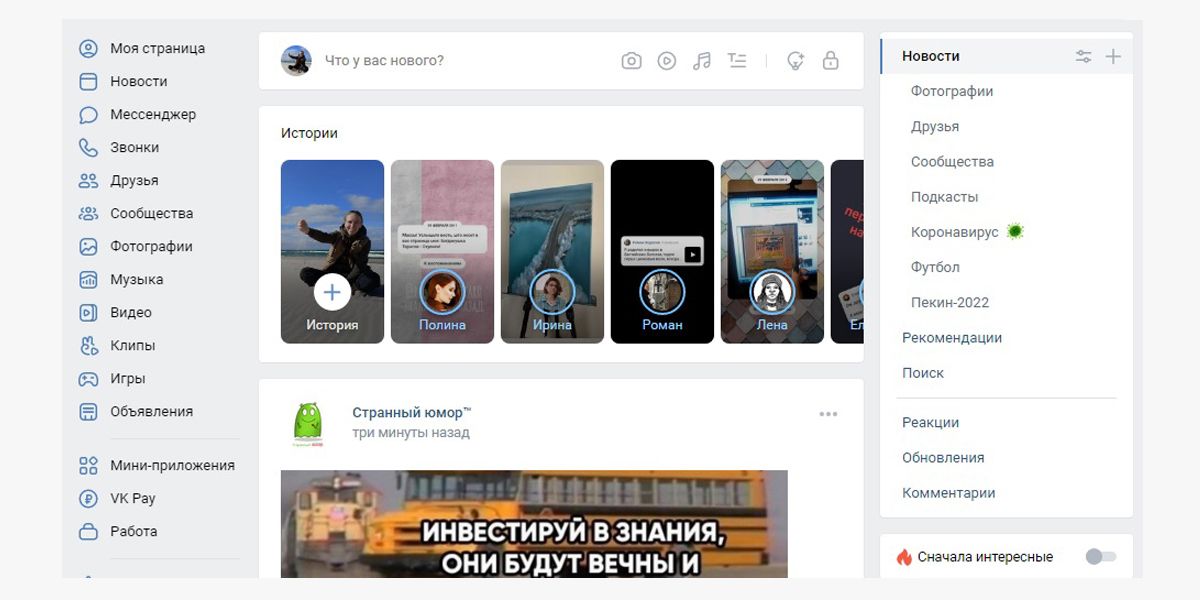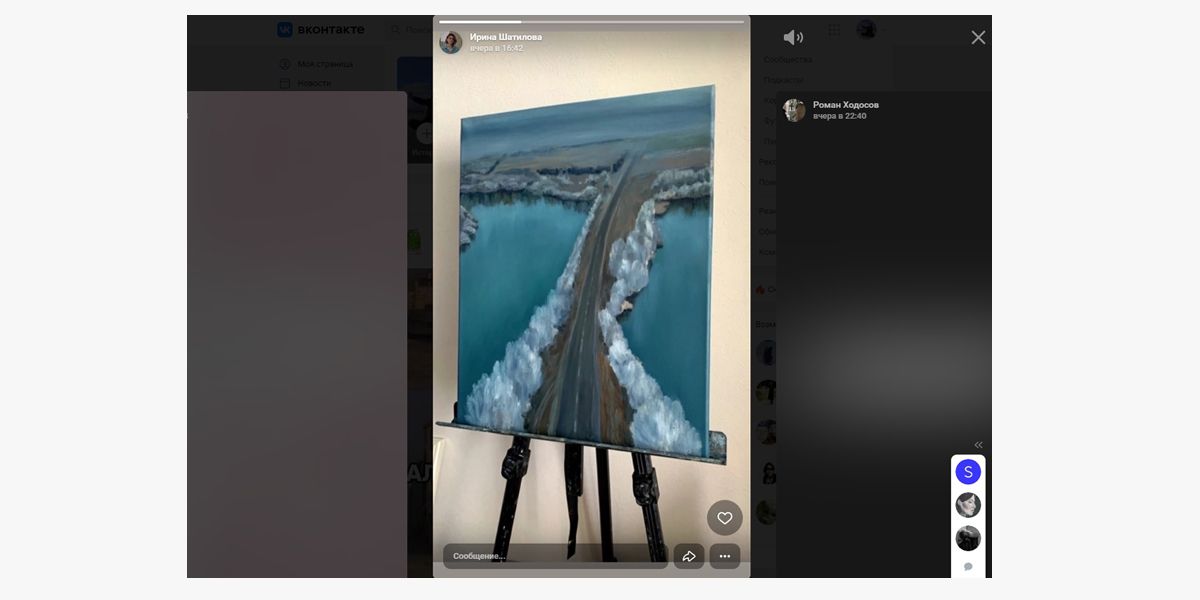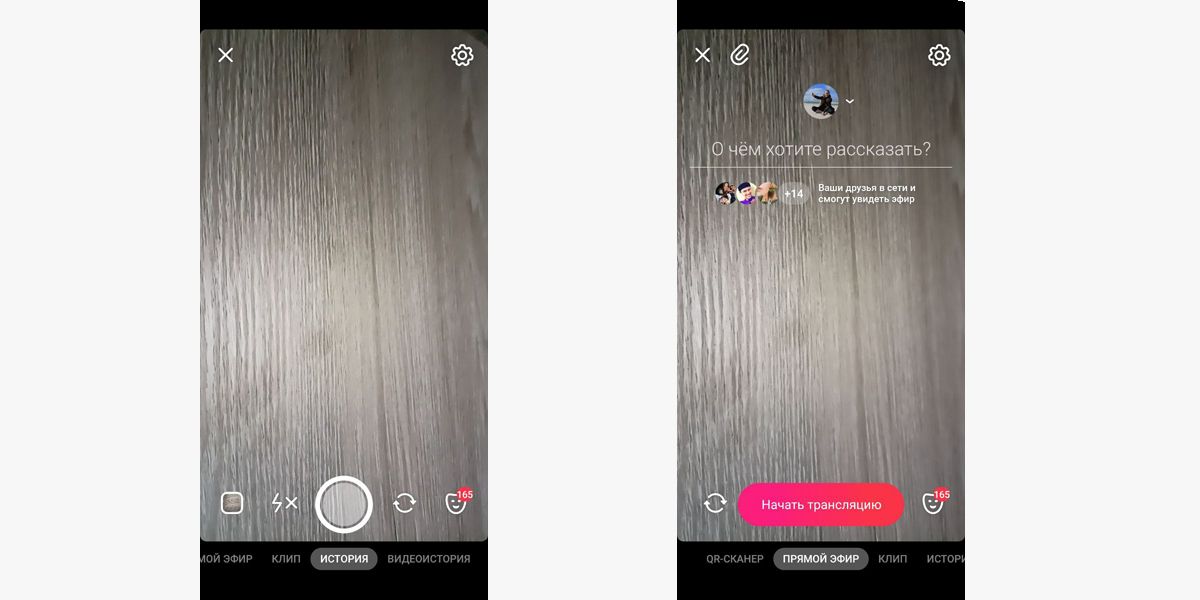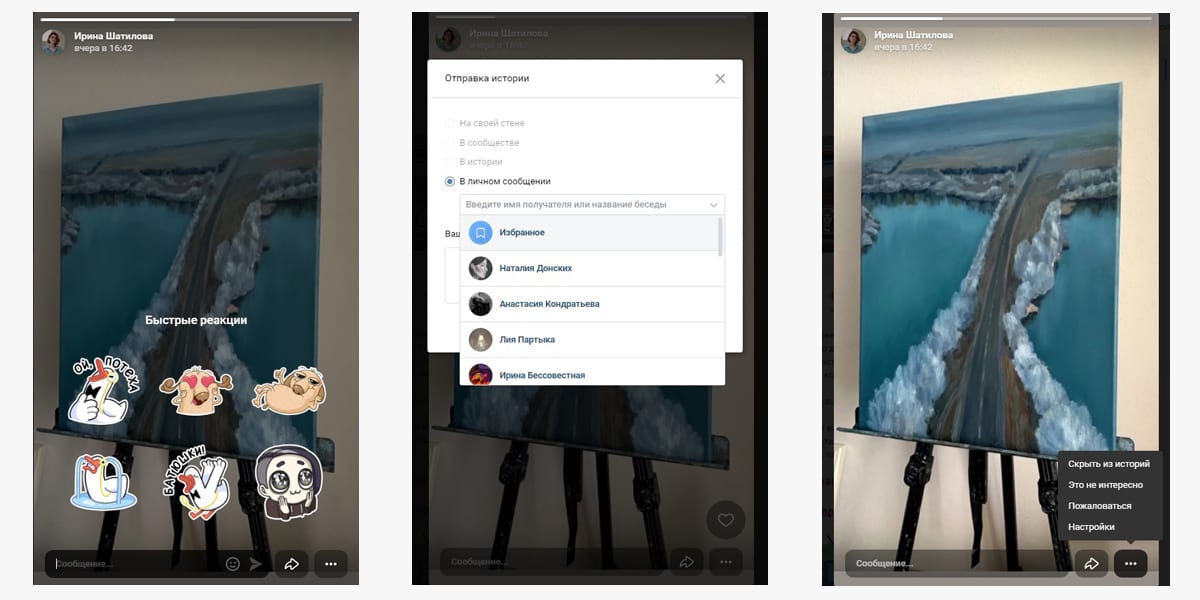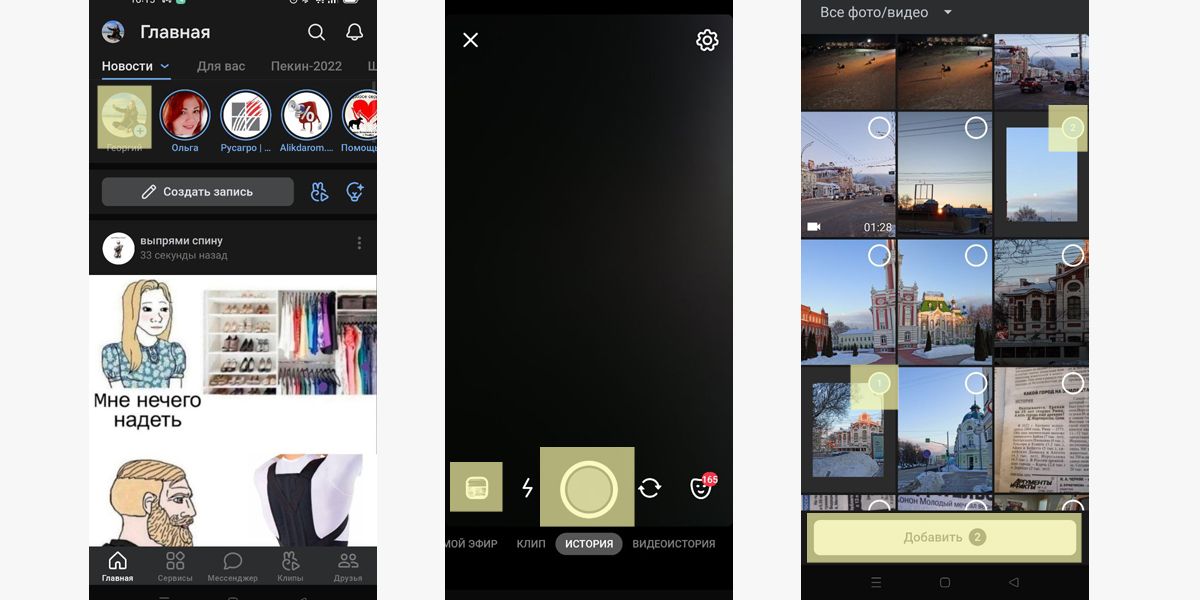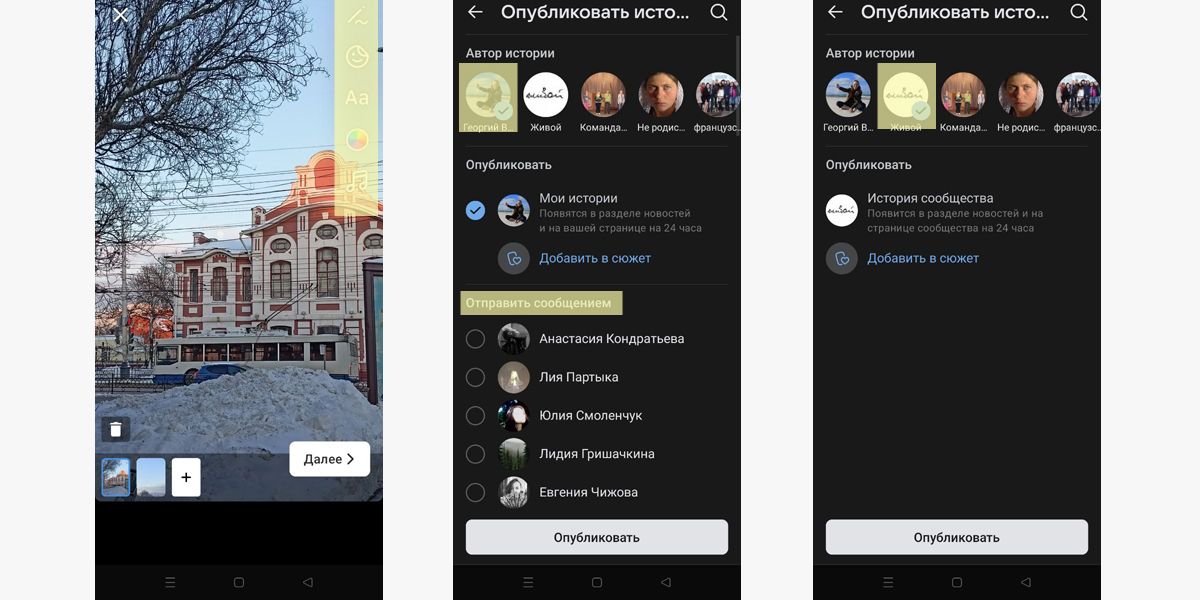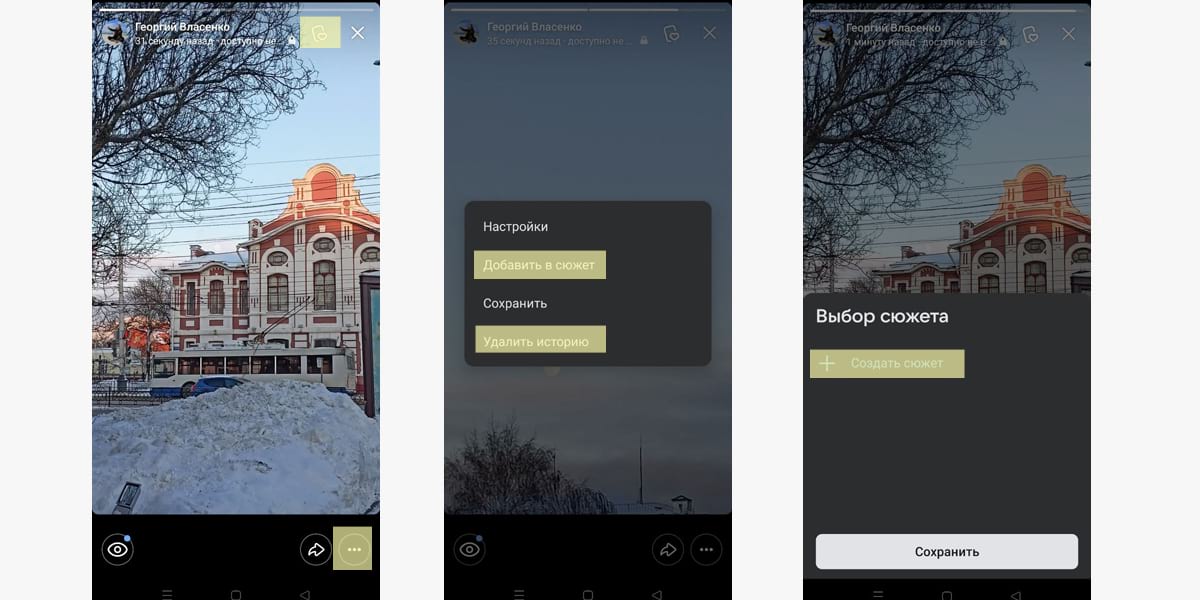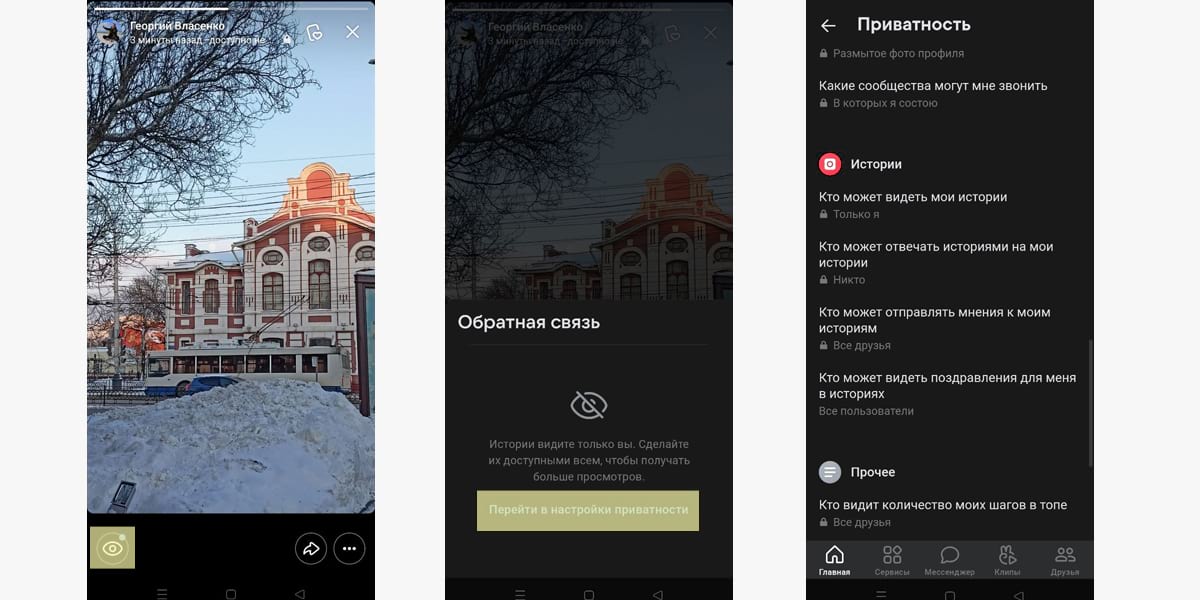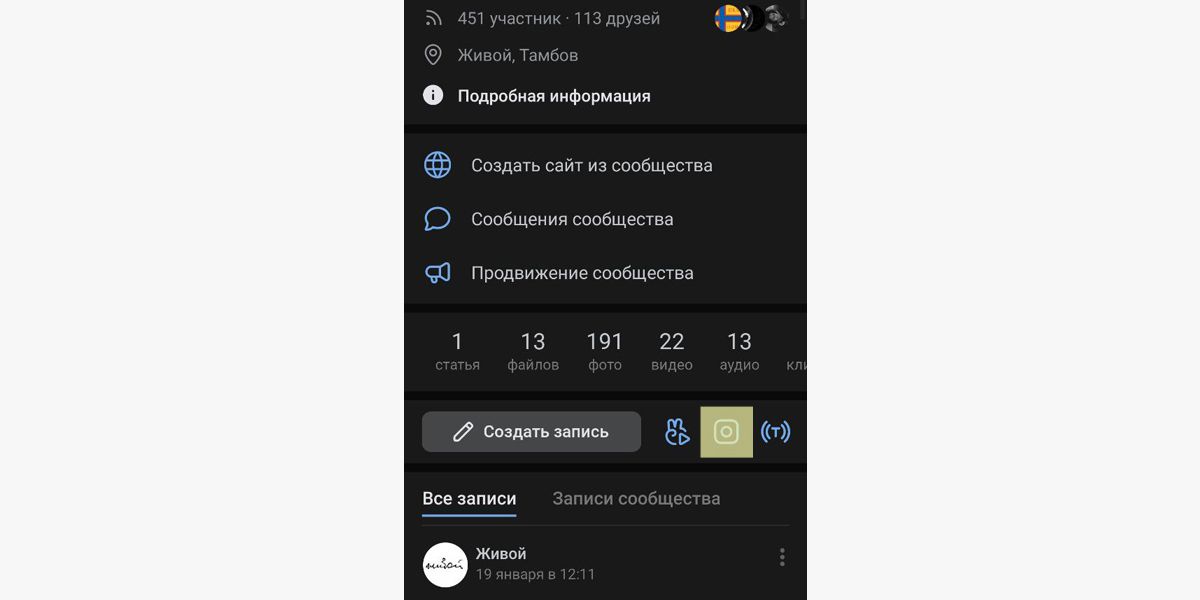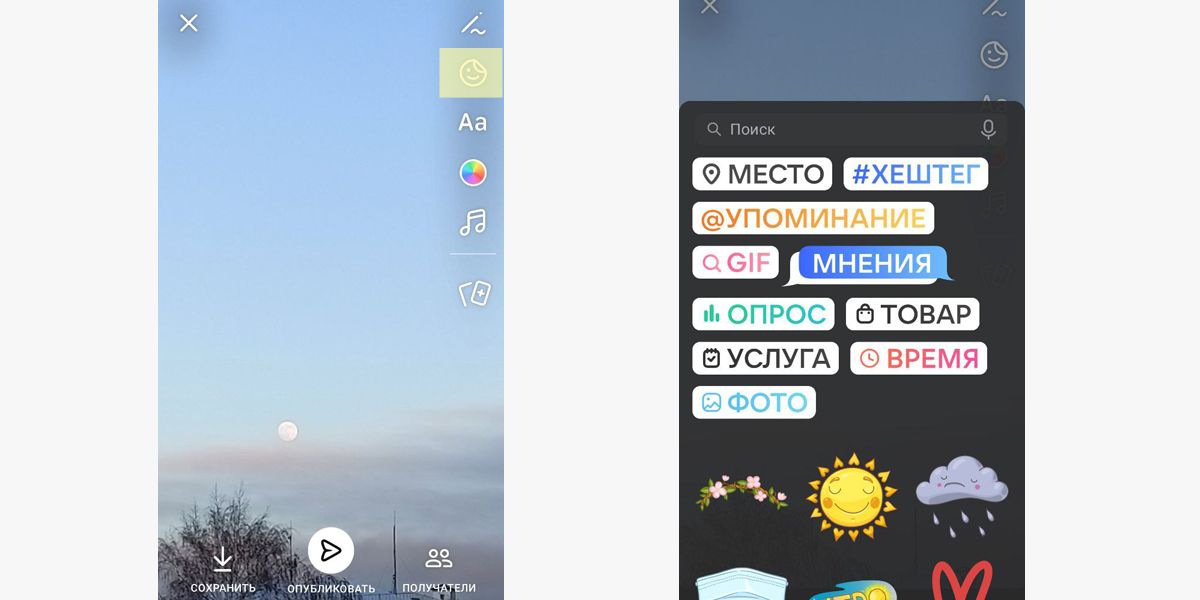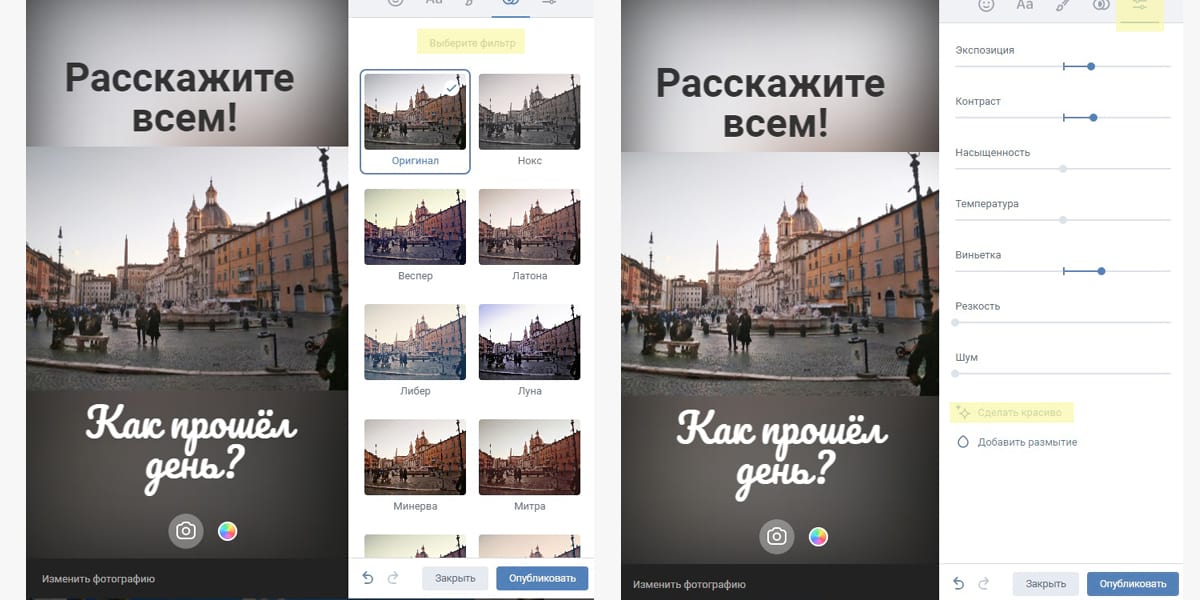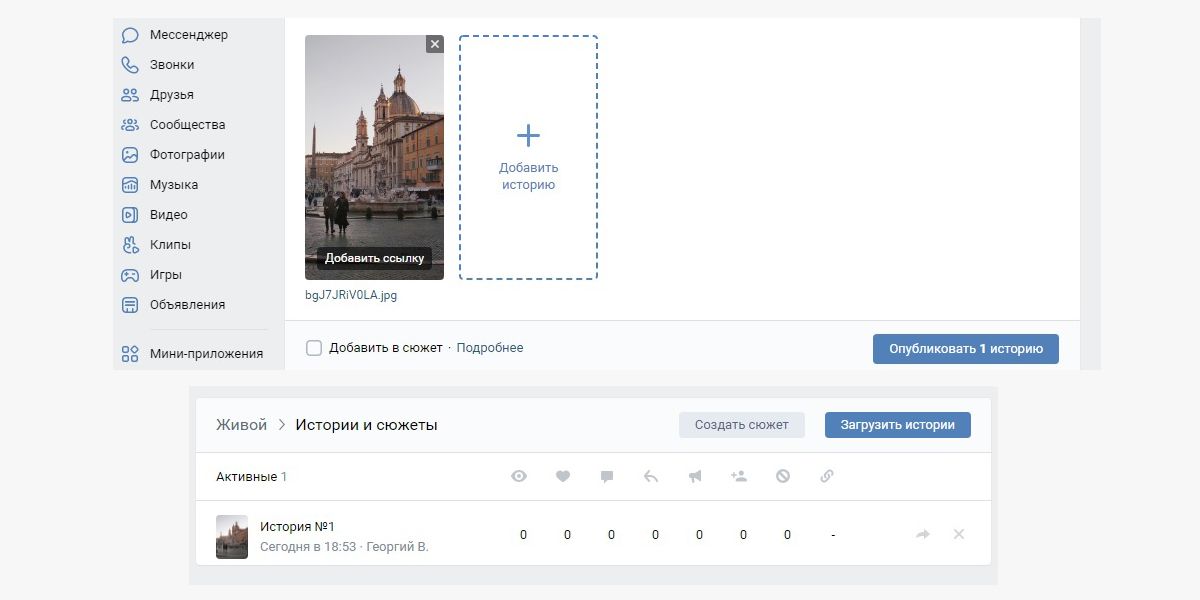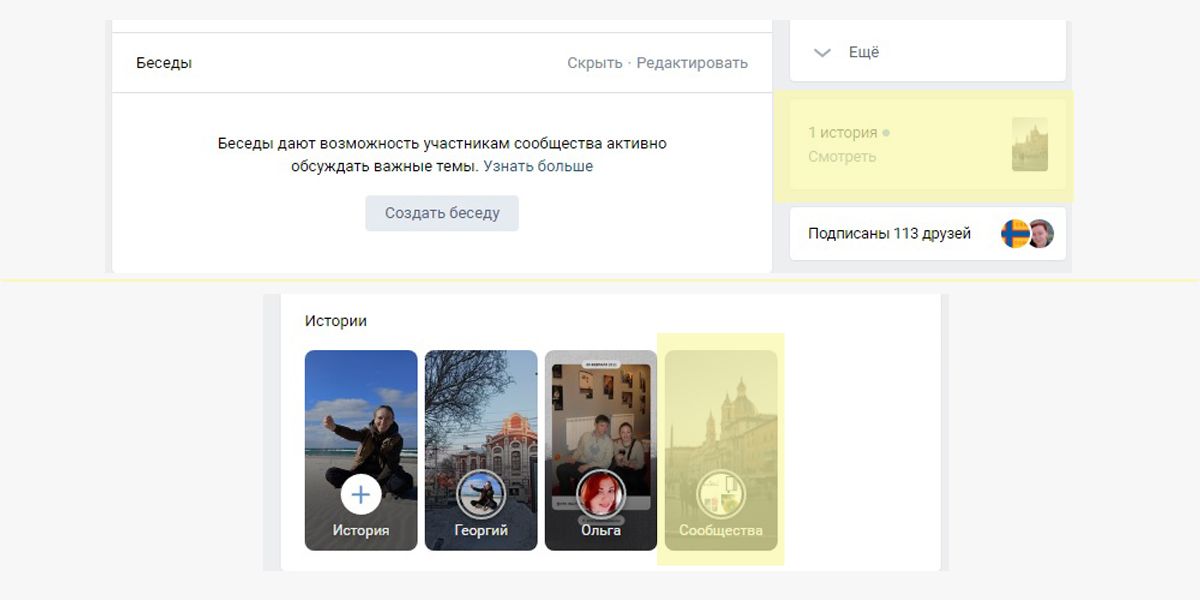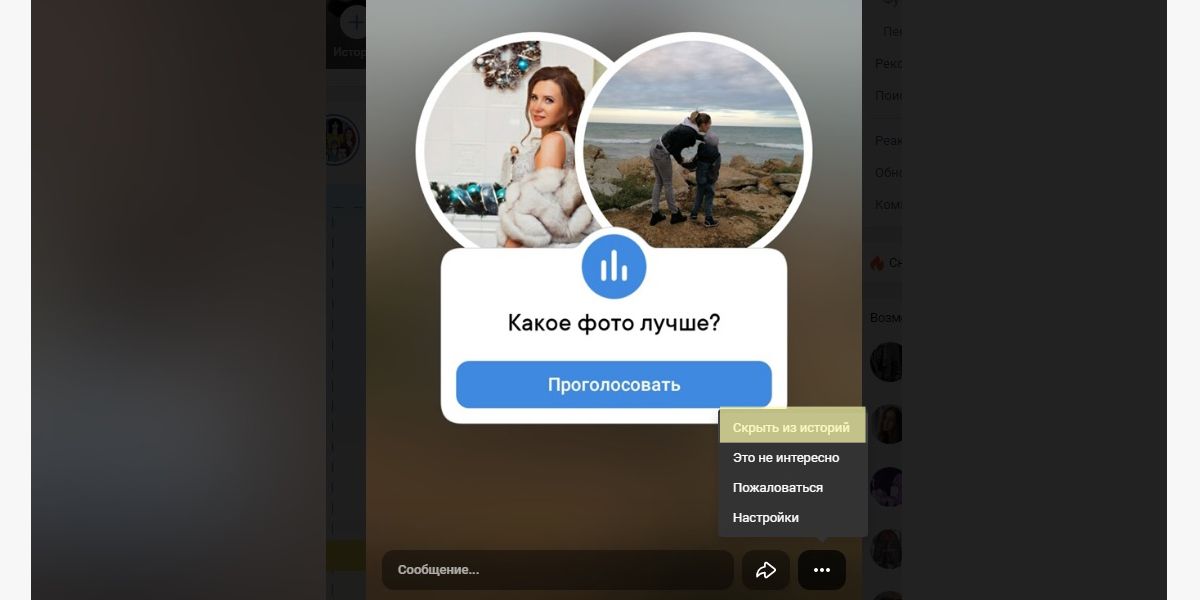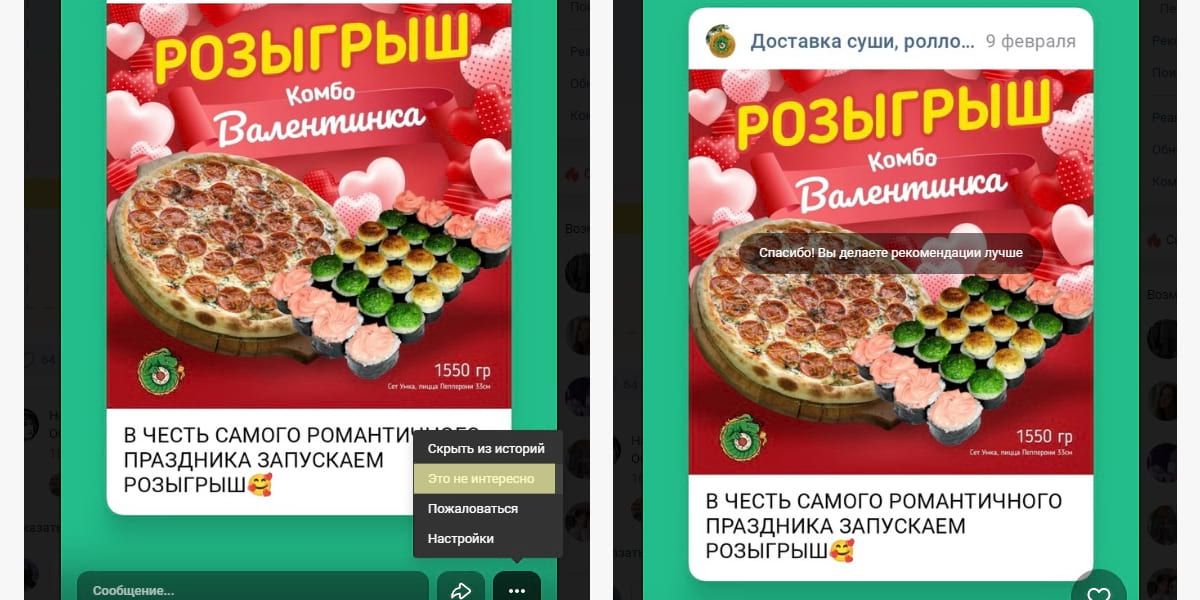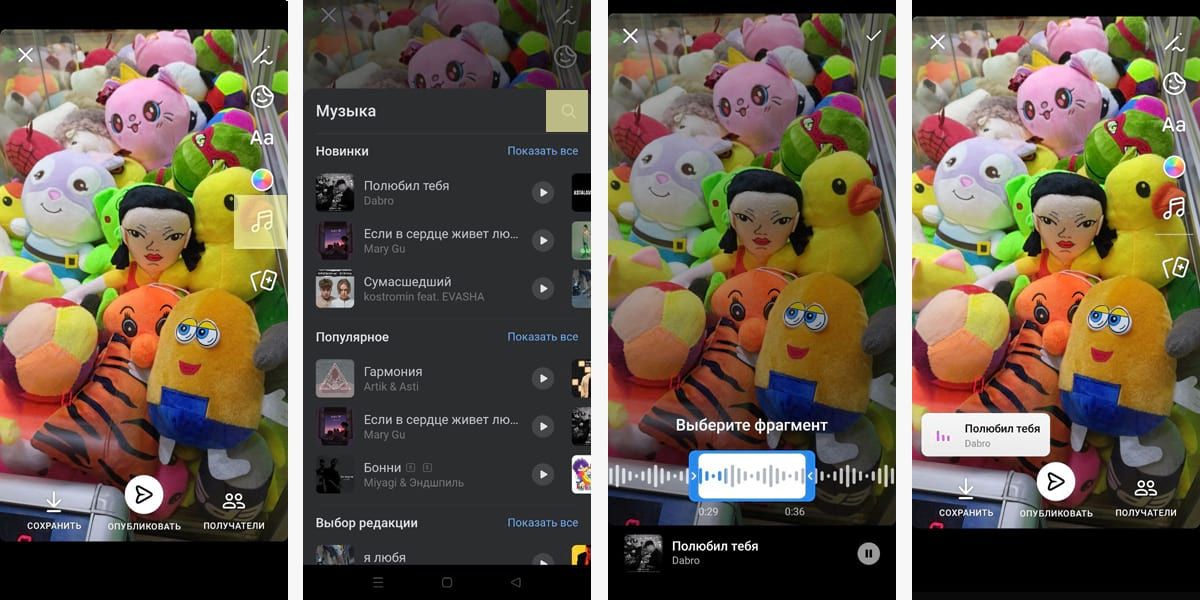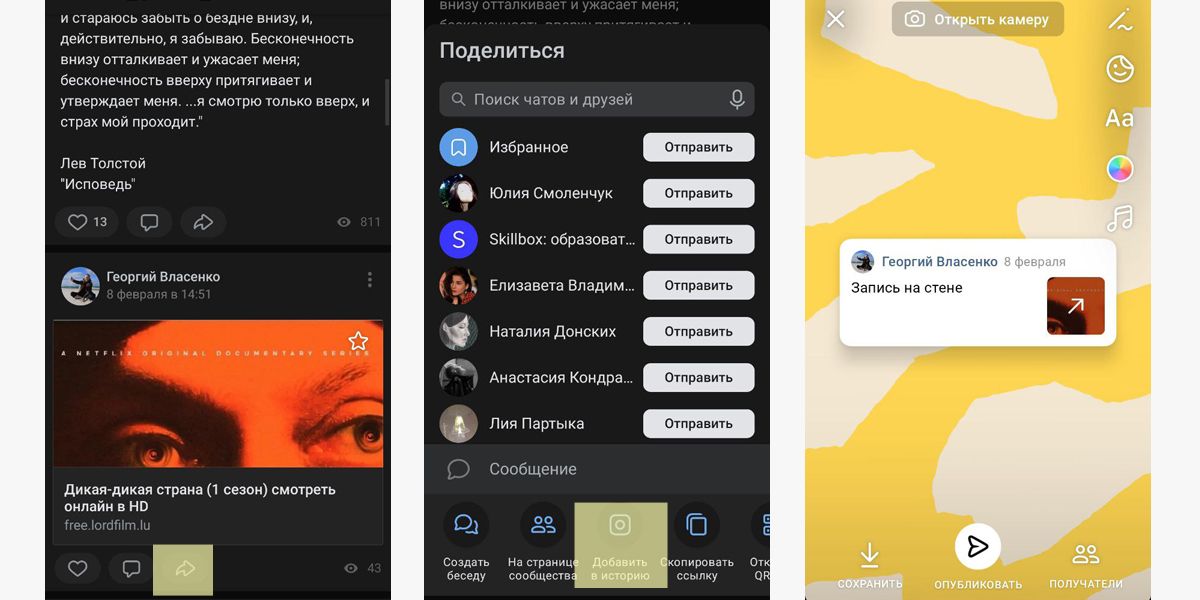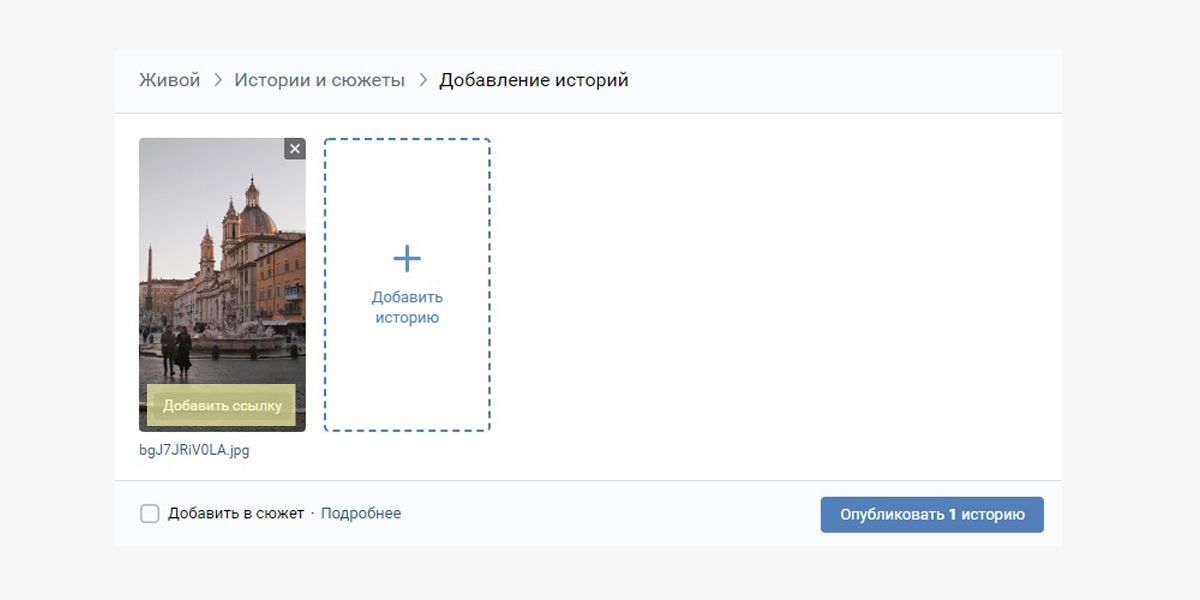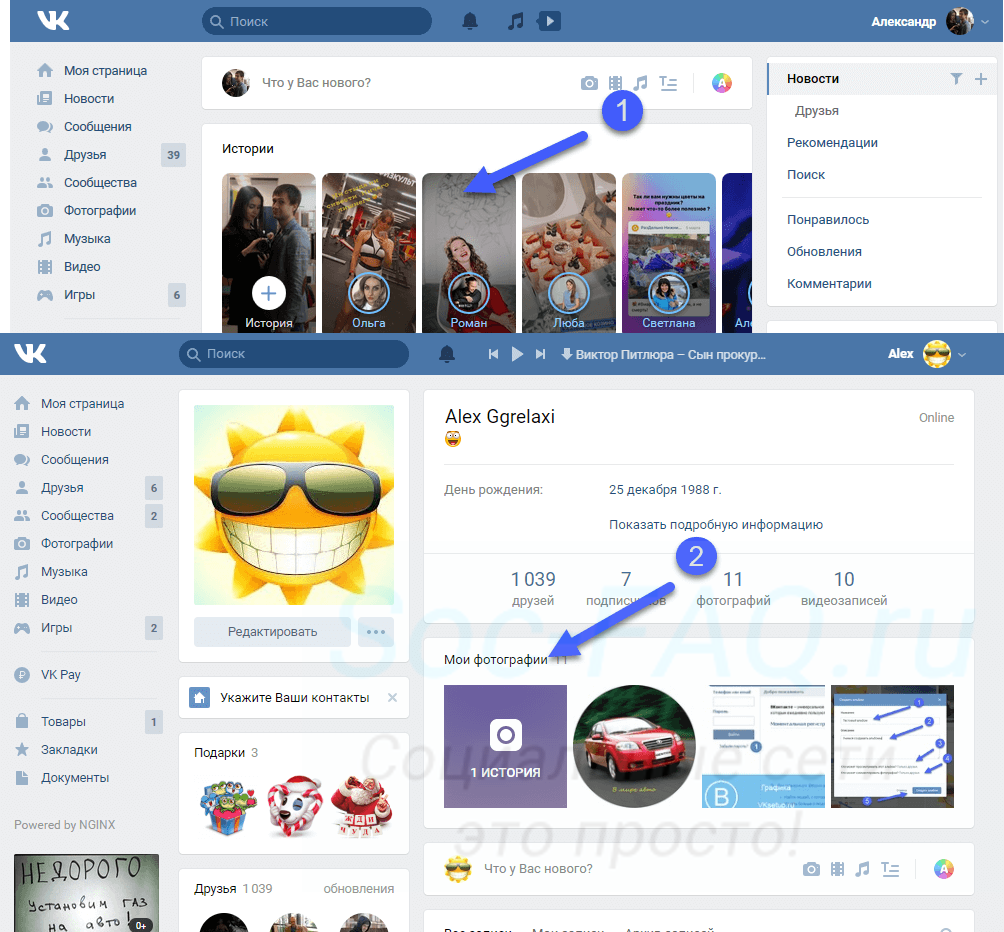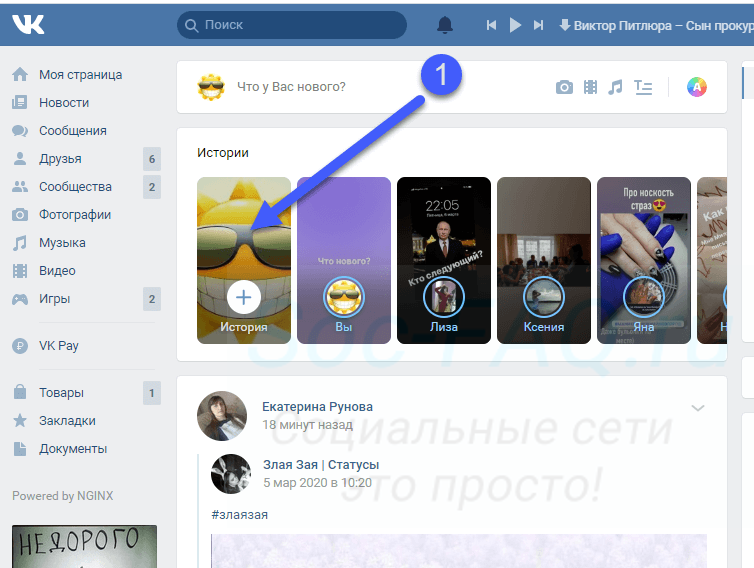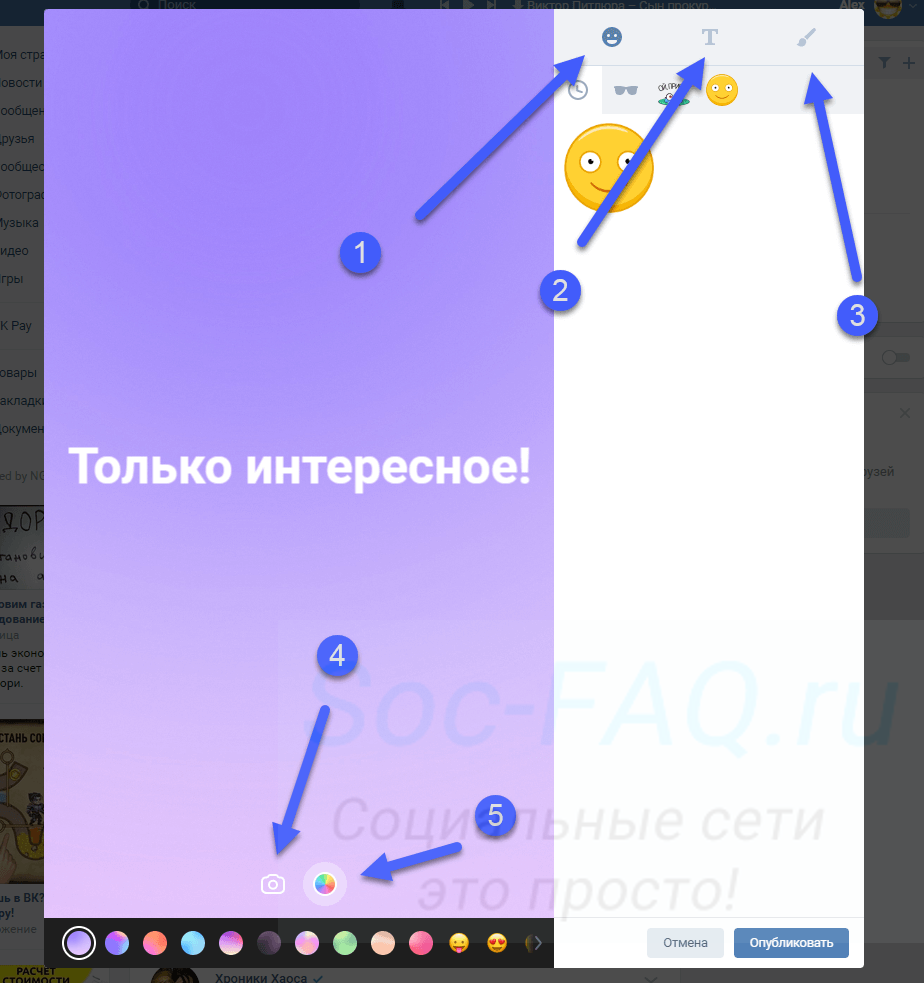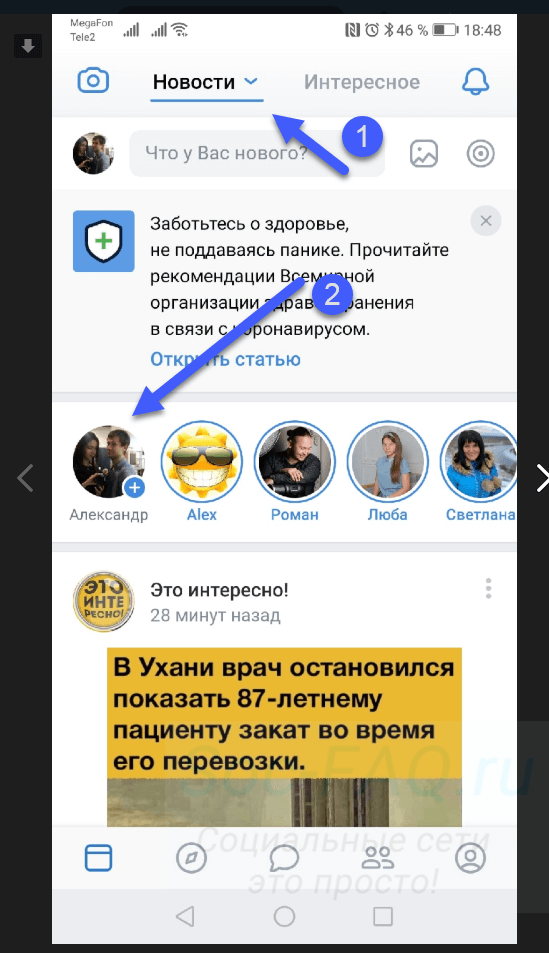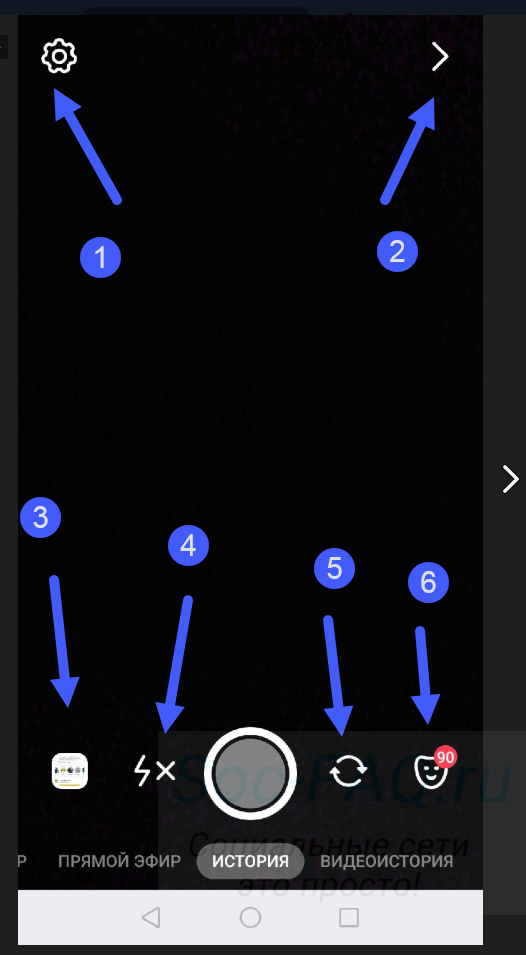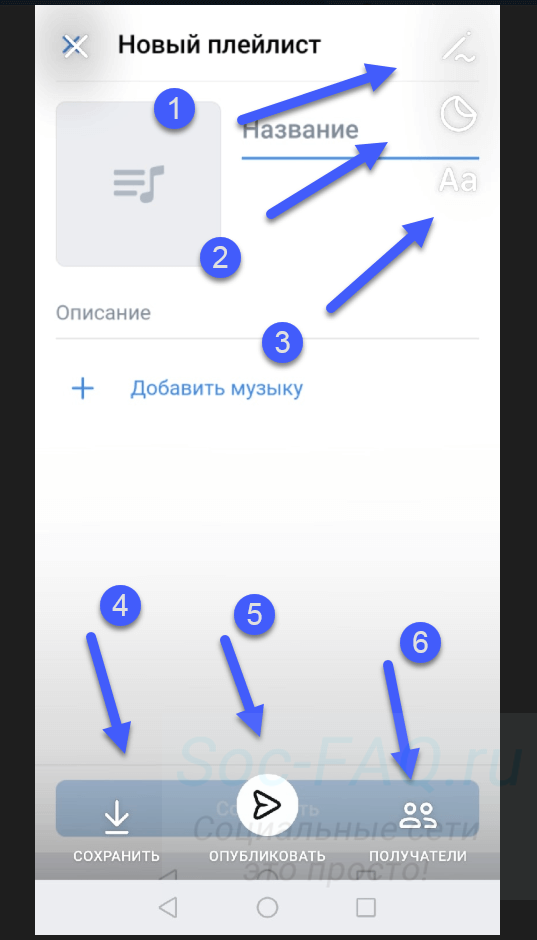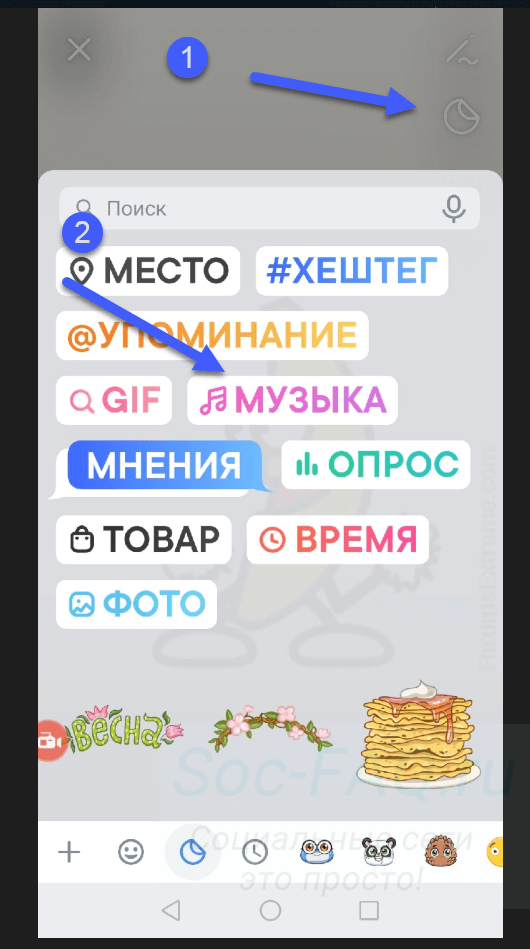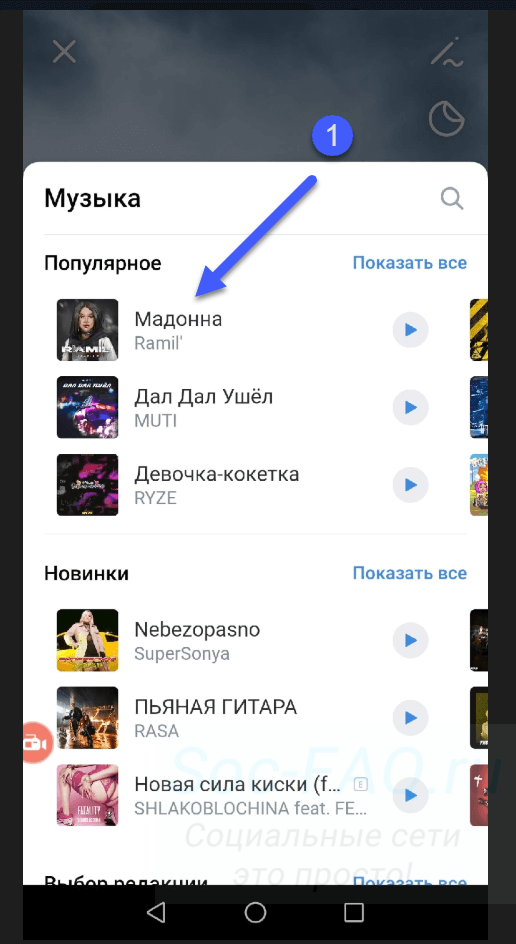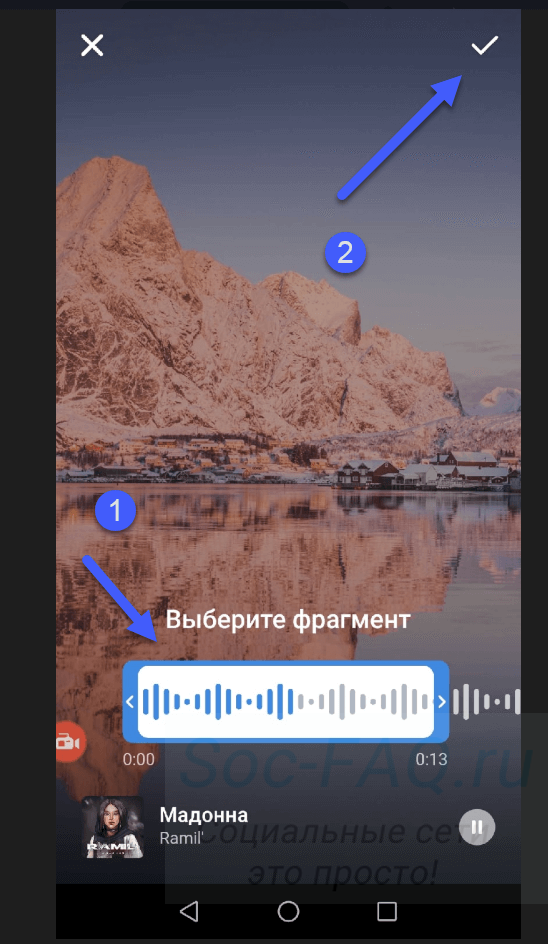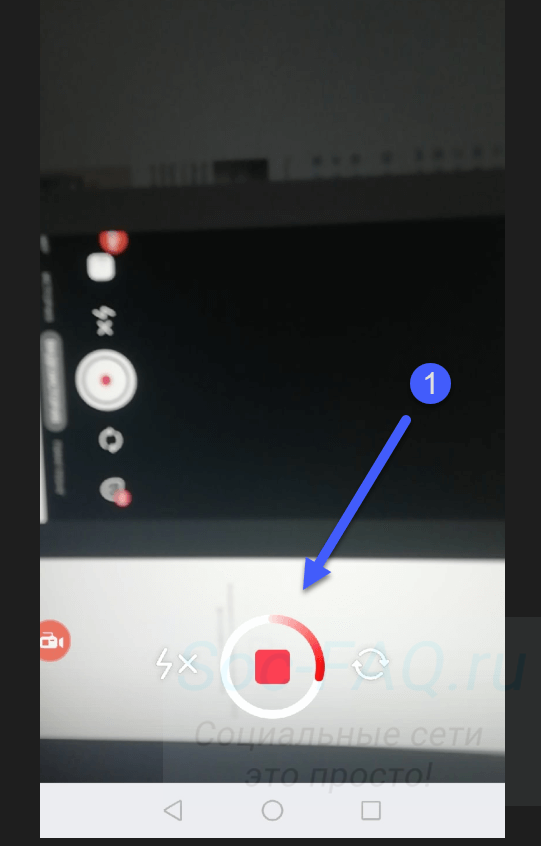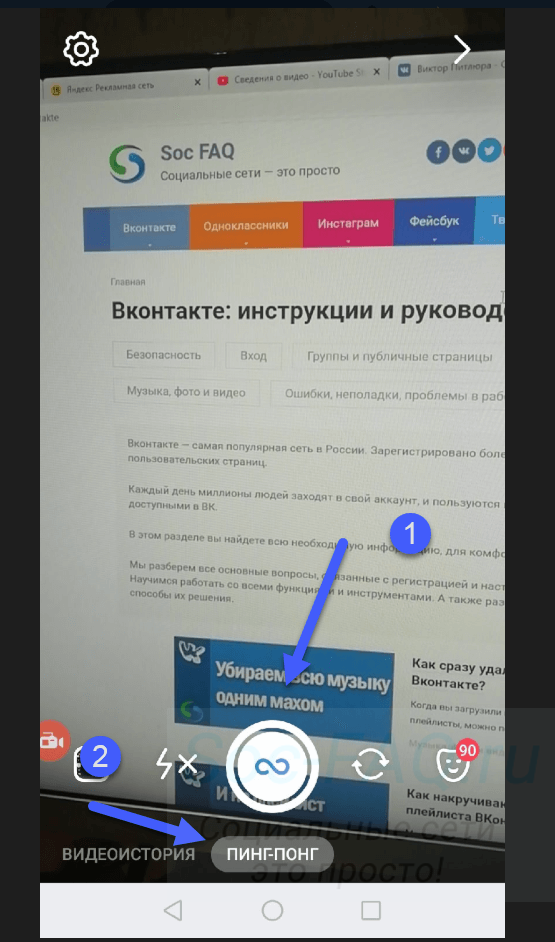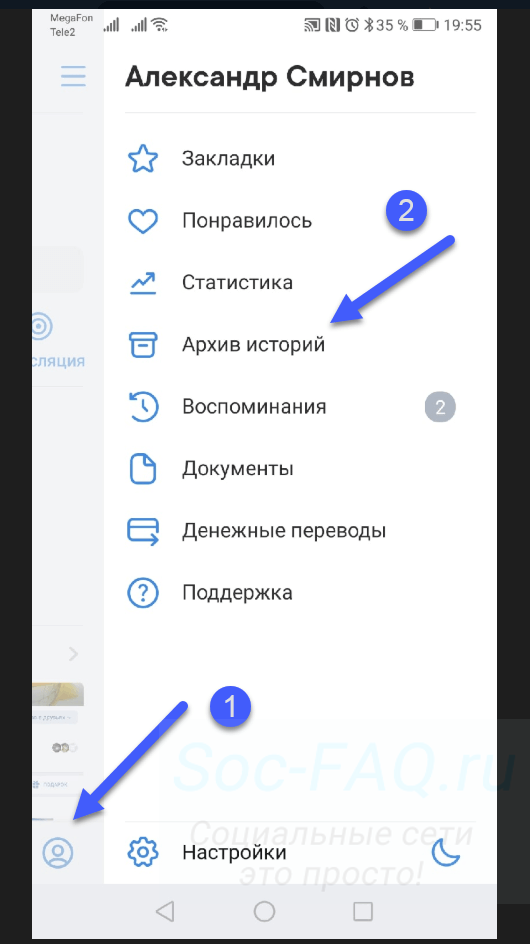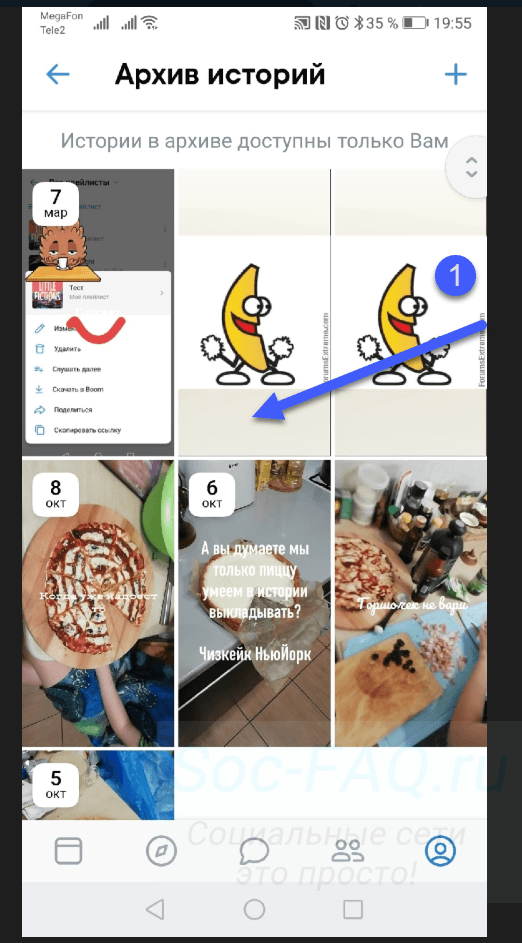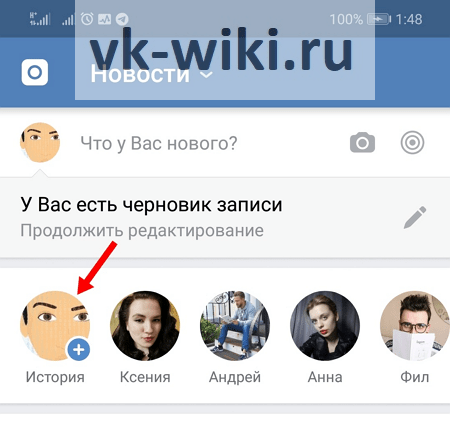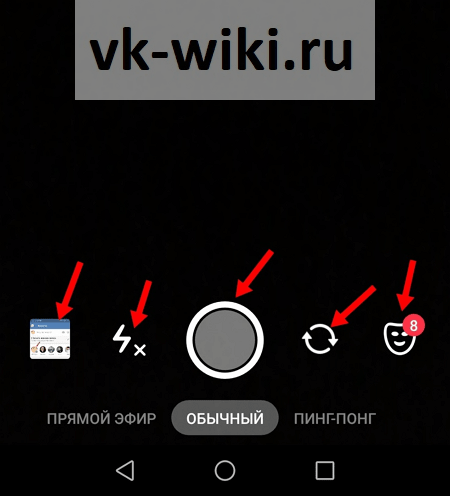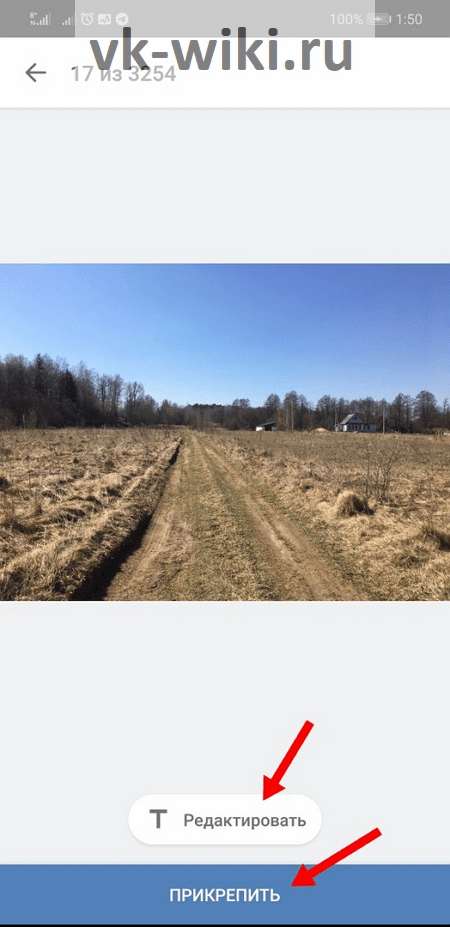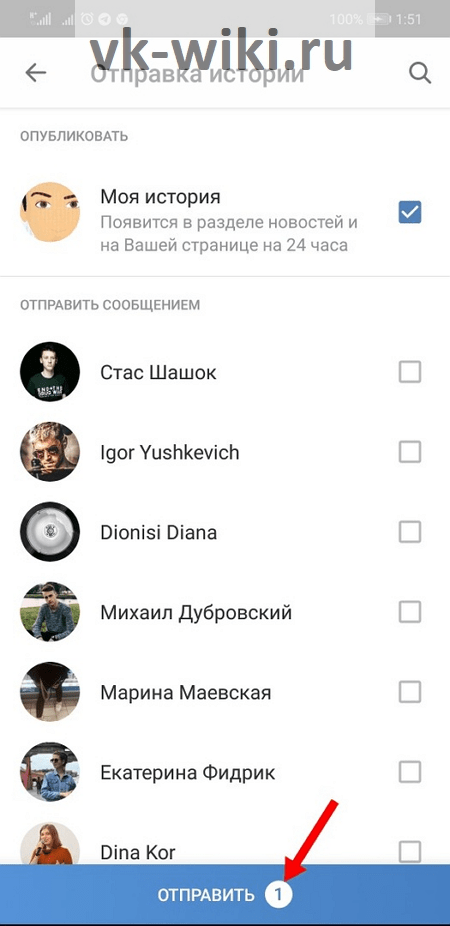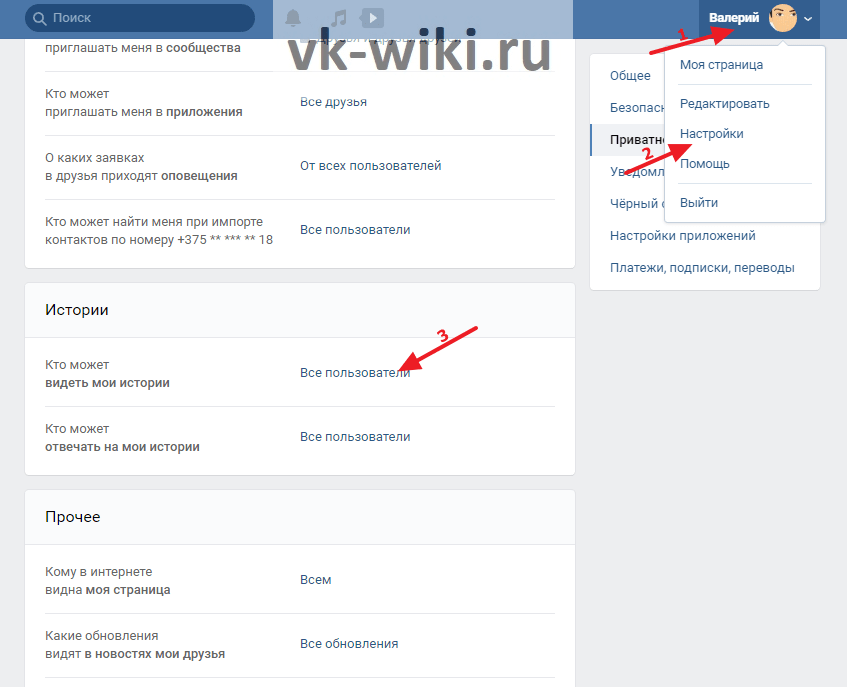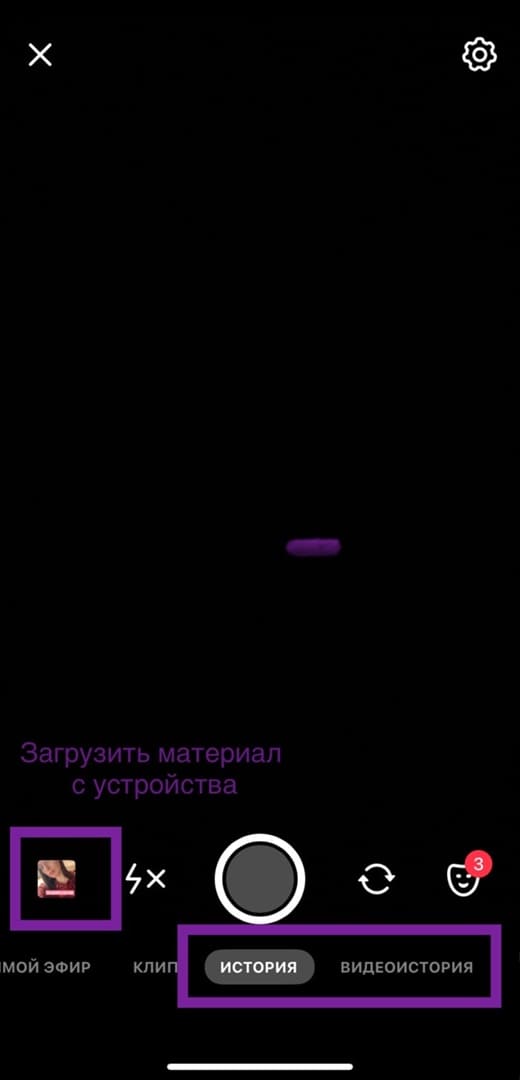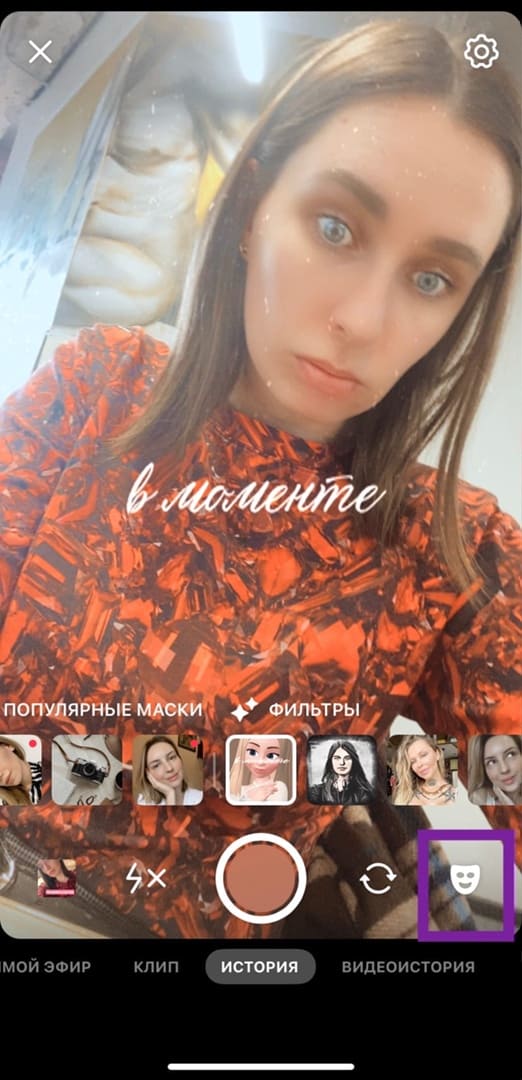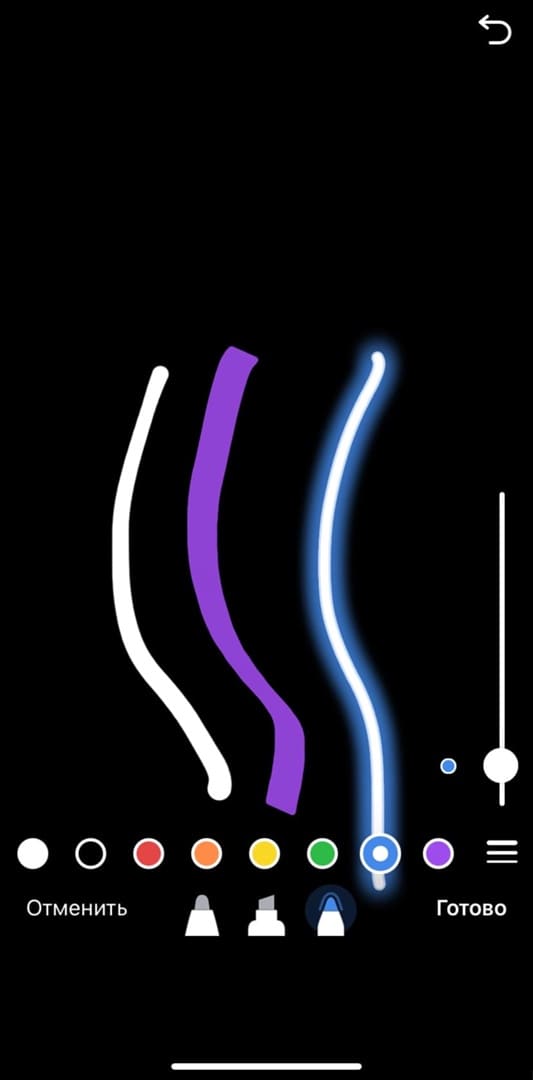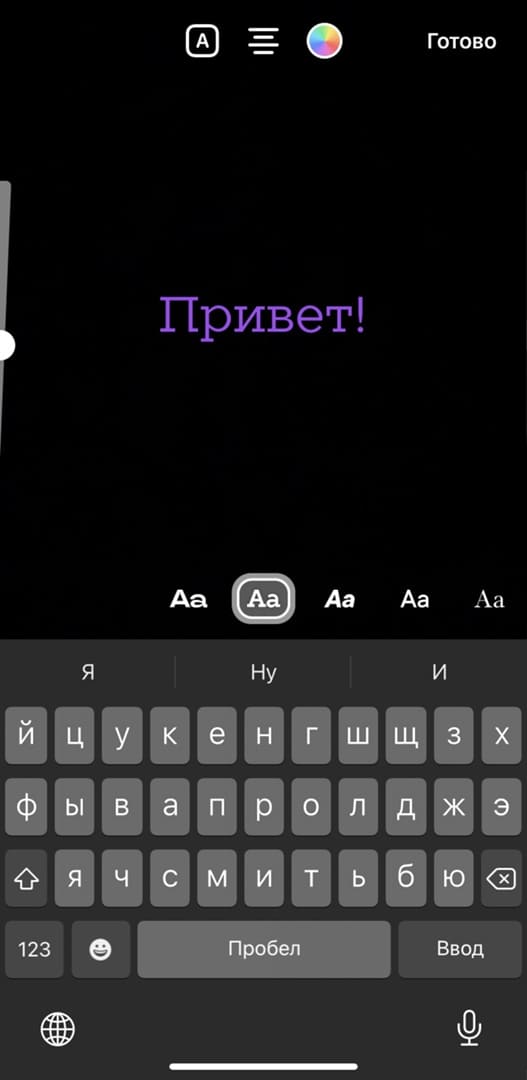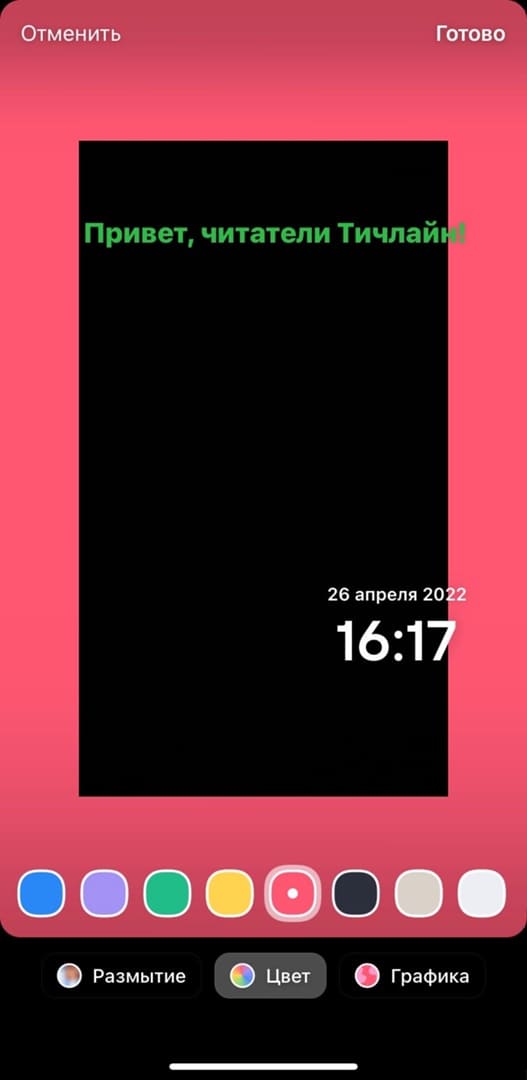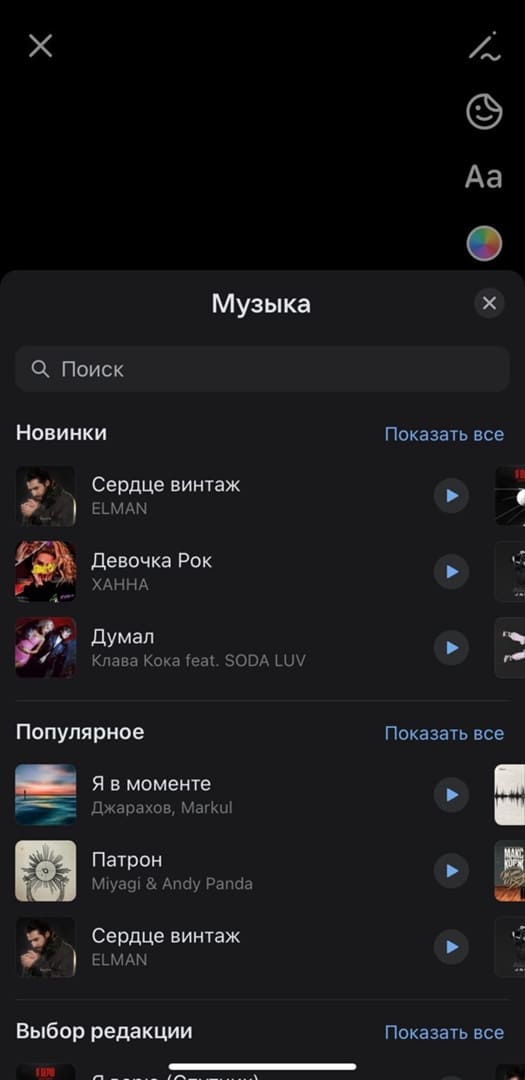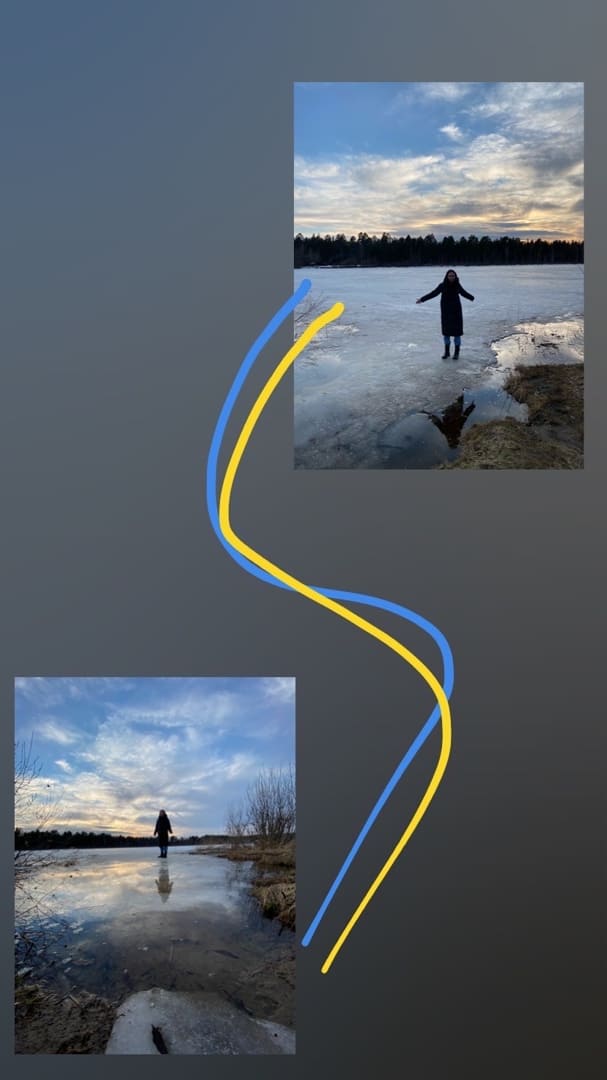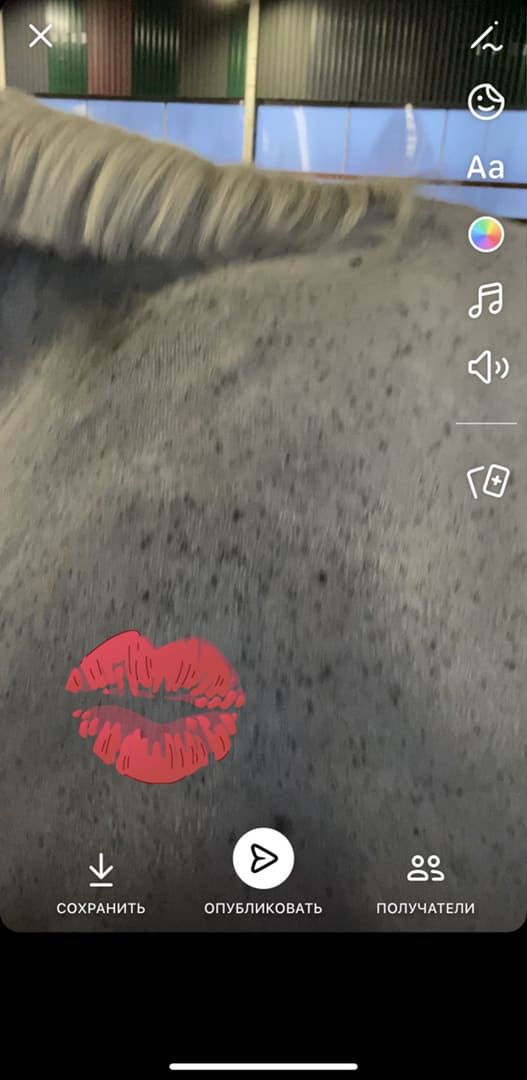Сегодняшний пост об историях. Видели в начале ленты блок с прямоугольными карточками, в которых фото, а внутри аватарки ваших друзей? Это блок историй, их могут создавать пользователи Вконтакте через мобильный телефон. Если хотите научиться создавать истории и узнать все секреты, читайте дальше.
Что такое история Вконтакте
Истории Вконтакте – это заимствованная функция у мессенджера Инстаграм. Она представляет собой фотографии или короткие видеозаписи, которые отображаются в шапке новостной ленты у всех, кто подписан или в друзьях у пользователя, добавившего историю. Таким способом люди делятся впечатлениями в разговорной форме, или снимая что-то на их взгляд интересное. Часто посредством Истории Вконтакте, популярные сообщества или страницы пользователей доносят до широких масс какие-либо предстоящие мероприятия.
Активная история видна на странице новостей в виде круглой иконки, нажав на которую, вы сможете смотреть видео или фото, продолжительностью в 12 секунд. Новая история имеет синюю подсветку, просмотренная история ее теряет.
Инструкция по созданию Истории Вконтакте через мобильное приложение вашего смартфона:
Чтобы сделать историю в ВК через телефон:
- Заходим в официальное приложение Вконтакте и проходим авторизацию на личной странице;
- Перейти в ленту новостей через вкладку «Новости» (в некоторых случаях эта страница открывается сразу после авторизации);
Переход в ленту новостей в ВК в телефоне - В верхней части экрана видим пункт «История», нажимаем;
Создание истории в ВК - Вам откроется страница предложением добавить нужный файл, который можно загрузить из памяти телефона, либо снять в реальном времени встроенной камерой;
Фото для истории ВК - Предоставлена возможность украсить Историю разными стикерами и надписями любого цвета и формата;
Оформление истории ВК стикерами - Осталось нажать кнопку «Опубликовать». Готово.
Есть неофициальный способ, как добавить историю с компьютера. Также можно делать и видеоистории.
Добавление двух и более фотографий в раздел Истории Вконтакте:
Чтобы добавить в историю ВК несколько фото:
- Повторяем все шаги, описанные выше для добавления первой истории;
- Теперь на странице новостной ленты, проводим пальцем вправо. Откроется камера съемки;
Открываем камеру в приложении ВК - Осталось еще раз повторить действия с добавлением истории, только добавить другую фотографию.
Узнаем, кто из пользователей просматривал вашу Историю:
Чтобы узнать, кто посмотрел вашу историю в ВК:
- Переходим в новостную ленту;
- Выбираем свою историю и находим в нижнем углу экрана иконку с изображением глаза;
- Рядом с изображением будет стоять цифра, которая и означает количество просмотров другими пользователями;
- Для более точной информации о просмотревших пользователях, следует нажать на это число.
Как узнать, кто посмотрел историю
Анонимный просмотр историй Вконтакте с телефона.
Незаметно посмотреть историю в ВК можно с помощью сторонних приложений. Одним из наиболее популярных программ является «Истории ВКонтакте — Story Saver Vk». Инструкция по установке и пользованию:
- Переходим в «Play Market» или «App Store», в зависимости от марки телефона и его операционной системы;
- В строке поиска вводим название программы и нажимаем «Скачать»;
Установка приложения Story Saver VK - Приложение устанавливается автоматически и отображается в главном меню смартфона;
- Нажимаем на иконку и запускаем;
- Проходим авторизацию как на личную страницу Вконтакте;
Авторизация в приложении StorySaverVK - Откроется список историй, выбираем желаемую запись и смотрим анонимно;
Анонимный просмотр историй через приложение - Во время просмотра, снизу увидите иконку со стрелкой. Нажмите ее, что бы сохранить видео на телефон.
Как сохранить историю в ВК
Удаляем свою Историю Вконтакте с мобильного приложения:
Чтобы удалить историю в ВК на телефоне:
- В новостной ленте находим список всех историй ваших друзей и сообществ;
- Выбираем первую – она будет вашей записью;
Выбираем свою историю - В открывшемся окне просмотра в нижнем правом углу нажимаем на иконку «три точки»;
- Всплывет колонка, в которой требуется нажать пункт «Удалить историю»;
Пункт Удалить историю - Вас перенаправит на новостную ленту с историями, среди которых больше не будет вашей собственной записи.
Делимся ссылками на страницы пользователей и сообщества внутри социальной сети через Истории Вконтакте:
Вконтакте есть возможность прикрепить ссылку к истории.
Данная возможность завоевала признание большинства пользователей, которые, в основном, ведут рекламную деятельность посредством записей, постов и историй. Как добавить ссылку к картинке или видеозаписи вы узнаете из подробной инструкции:
- Авторизуемся на личной странице Вконтакте с мобильного приложения;
- Далее, находим любой понравившийся материал, которым хотели бы поделиться со своими друзьями в социальной сети. Это может быть атмосферное видео, приятный плейлист с музыкальным альбомом, рекламная запись и так далее;
- В правом верхнем углу записи находим иконку «три точки»;
- Нажимаем на нее и во всплывающем окне нажимаем на пункт «Добавить в историю»;
Пункт «Добавить в историю» - Далее приступаем к созданию самой Истории и публикуем. Ссылка будет отображена в записи.
Ссылка прикрепленная к истории
История от имени группы и сообщества Вконтакте:
Возможность доступна для администраторов верифицированных групп, либо получивших прометея либо особо крупных — от 300 тысяч подписчиков. И только по запросу в техподдержку.
Истории в ВК похожи на сторис в Инстаграме*. Ими пользуются как обычные люди, так и бренды, чтобы делиться с подписчиками информационным, развлекательным и коммерческим контентом. И если первые выкладывают Истории во ВКонтакте, чтобы привлечь внимание друзей, то вторым формат позволяет повысить охваты и вовлеченность подписчиков. ВК сторис могут быть очень полезны для бизнеса – например, с их помощью можно анонсировать мероприятия, акции, обновление ассортимента и т. д.
Хотите узнать максимум полезного о ВК? Приходите на практический онлайн-курс от SMM.school, SMMplanner и Pepper.Ninja «SMM во ВКонтакте» для SMM-менеджеров и предпринимателей. Расскажем про секреты и инструменты продвижения: как использовать разные виды контента, общаться с подписчиками, запускать рекламу, настраивать чат-боты. На курсе вы раскроете для себя весь потенциал ВК и научитесь эффективно продвигать бизнес в самой популярной соцсети в 2022 году.
В статье расскажем, как добавить Историю в ВК, какие особенности есть у формата и как его использовать с пользой для продвижения.
Для автоматического постинга есть SMMplanner. Если нужно регулярно выпускать контент в группу, можно сэкономить время, заранее запланировав выход публикаций и сторис в сервисе отложенного постинга. Регистрируйтесь по этой ссылке на SMMplanner и сможете пользоваться полным функционалом бесплатно 2 недели. Этого хватит, чтобы оценить все преимущества отложенного постинга и другие полезные фишки сервиса.
Краткий гайд по сторис в ВК
Как и в Инстаграме*, Истории здесь – временные публикации с фото или видео, которые доступны подписчикам и друзьям и отображаются в ленте над остальными постами. Сторис простых пользователей появляются в ленте их друзей и подписчиков, сторис сообществ – в ленте участников группы и в блоке Историй самого сообщества.
Сторис во ВКонтакте доступна 24 часа, время показа – 12 секунд. При этом информация отображается только в своем блоке и не публикуется на странице. Несколько Историй одного аккаунта показываются друг за другом, поэтому, если хотите показать несколько фото, есть смысл выкладывать их одну за другой.
Требования к материалам для сторис:
- вес файла – до 10 Мб;
- рекомендуемый размер – 1080 х 1920 px;
- допустимые форматы – JPG, PNG, GIF;
- длительность видео – не более 15 секунд;
- вертикальный формат – в Историю можно добавлять файлы любой ориентации, но сама сторис будет вертикальной, это стоит учитывать.
Публиковать можно фото, видео, добавлять фильтры, стикеры, маски, заметки и ссылки, если контент не запрещен правилами площадки. С телефона вы можете создавать запись для сторис в реальном времени или даже выходить в прямой эфир. Так как формат сторис в Инстаграме* и ВК один и тот же, вы можете публиковать контент в обе соцсети без дополнительных манипуляций с файлами.
При желании на Историю можно ответить – оставить сообщение или быструю реакцию, которую увидит создатель публикации. Также сторис можно поделиться с другим пользователем в личном сообщении. Ну а если вам не понравилось, то скрыть эту и другие Истории друга.
Читайте также: «Все о рекламных каруселях ВКонтакте: виды, примеры, запуск». Разбираемся, как устроены объявление «десять в одном», какие бывают и где их запускать.
Как сделать Историю в ВК на компьютере и телефоне
Создавать сторис можно с телефона или с компьютера.
Как выложить сторис в ВК с телефона:
- откройте приложение ВКонтакте, вы сразу окажетесь на главной странице, если уже авторизованы;
- в блоке Историй найдите свою иконку в левом верхнем углу, рядом с ней будет синий плюсик;
- нажмите на иконку, вы попадете в режим съемки сторис;
- чтобы снять фото или видео, нажмите на кружок внизу по центру экрана;
- чтобы добавить файл из галереи телефона, нажмите на крайнюю левую иконку внизу экрана – появится возможность выбрать один или несколько файлов;
- выберите фото или видео и нажмите «Добавить»;
- отредактируйте, если нужно, – можно добавить надпись, красивый рисунок, фон, музыку, после нажмите «Далее»;
- выберите, где опубликовать контент – в своей Истории или отправить в личном сообщении, также можно опубликовать сторис от имени группы;
- нажмите «Опубликовать» – ваша История появится в ленте подписчиков.
Чтобы удалить Историю, в режиме просмотра нажмите три точки в правом нижнем углу и выберите «Удалить историю». Каждая сторис удаляется отдельно. Через это же меню можно добавить Историю в отдельный сюжет. Тогда эта и другие сторис, которые вы добавили в один сюжет, будут идти друг за другом. Чтобы посмотреть Истории в своих сюжетах, нажмите в режиме просмотра на значок в правом верхнем углу экрана.
Через меню также можно сохранить Историю на устройство. Опция доступна только в мобильном приложении.
В настройках Истории можно включить автоматическое сохранение сторис на телефон, публикацию трансляций на стене, настроить приватность и комментирование. Также в настройки приватности Историй можно перейти по клику на глазик в левом нижнем углу в режиме просмотра.
Чтобы выложить сторис в сообществе, зайдите в группу и найдите рядом с кнопкой «Создать запись» значок, подозрительно похожий на иконку Инстаграма*. Далее алгоритм тот же.
При создании сторис на телефоне доступны стикеры – можно добавить хештег, упоминание, опрос, геометку и другие элементы. Опция есть только в мобильном приложении.
Если интересуетесь продвижением через хештеги во ВКонтакте, рекомендуем прочитать нашу статью «Популярные хештеги во ВКонтакте: зачем и как использовать?» В ней рассказываем о самых топовых и полезных тегах для соцсети и правилах их использования.
Как выложить Историю во ВКонтакте с компьютера:
- откройте сайт vk.com, авторизуйтесь и перейдите в раздел «Новости»;
- кликните на свою иконку с плюсиков в блоке Историй;
- настройте фон, добавьте надпись, рисунок, стикер;
или загрузите фото с компьютера – к нему можно дополнительно применить фильтр или отредактировать вручную;
- нажмите «Опубликовать» – История появится в блоке сторис в новостной ленте.
Кнопка добавления сторис в сообщество ВК находится в меню группы справа. По клику на нее откроется редактор Историй, под окошком для добавления фото увидите требования к файлам.
Если вы уже добавляли Истории в группу, в меню появится пункт «Управление историями», и в дальнейшем добавлять сторис нужно будет уже через него.
Можно загрузить один или несколько кадров и объединить их в сюжет. Опубликованная История отобразится в блоке сторис группы. В ленте подписчиков она появится в блоке «Истории сообществ».
С Историей в группе во ВКонтакте доступны все те же действия, что и с личной сторис.
Важное обновление. Теперь сообществу можно ставить ссылки в Историях на внешние сайты. Это хорошая новость для компаний и блогеров, а простые пользователи могут ожидать наплыв прогревов в сторис в ВК от сторис-мейкеров, перешедших на площадку из запрещенной соцсети.
Как выложить Историю во ВКонтакте с помощью SMMplanner:
- зайдите в раздел «Аккаунты» и нажмите на подключенный аккаунт ВК – если вы еще не подключали аккаунт, добавьте его;
- в списке отобразятся все группы, добавленные в SMMplanner – чтобы добавить возможность публиковать Истории во ВКонтакте, нажмите на серый кружок справа от группы;
- разрешите доступ к публикациям в новом окне – напротив группы появится зеленая галочка, это значит, что в группе теперь можно публиковать Истории.
Чтобы запланировать Историю, зайдите в раздел «Посты». Добавьте вложения, выберите, куда хотите опубликовать Историю, и задайте время. Поставьте галочку в поле «Опубликовать в Stories (ВКонтакте)».
Как настроить свою ленту сторис
Как создать Историю во ВКонтакте, вы теперь знаете. И не только вы, но и ваши друзья, которые регулярно делятся фото своих детей и животных в сторис. А еще компании, размещающие рекламу в Историях во ВКонтакте, которую тоже не всегда хочется смотреть.
Хорошая новость – вы можете скрыть Истории некоторых друзей из блока сторис и настроить свою ленту так, чтобы в ней был только интересный вам контент.
Как скрыть Истории конкретного человека из ленты:
- откройте сторис этого друга;
- нажмите на три точки в правом нижнем углу;
- в открывшемся меню выберите пункт «Скрыть из Историй».
Теперь сторис пользователя не будут показываться в вашей ленте, при этом он все еще ваш друг. И не узнает, что вы скрыли его Истории, если вы сами ему об этом не скажете.
Как настроить ленту сторис под свои интересы:
- кликните по трем точкам в правом нижнем углу сторис, которая для вас не актуальна;
- в открывшемся меню выберите пункт «Это не интересно».
Теперь алгоритм будет учитывать ваши реакции при составлении личной ленты рекомендаций.
Что еще можно делать с Историями в ВК
Чтобы ваши сторис все-таки смотрели, а не пролистывали и не скрывали, можно делать их интересными с помощью разных фишек в мобильном приложении. Они не отличаются оригинальностью – но именно потому, что хорошо зарекомендовали себя в разных соцсетях.
Как добавить музыку в Историю во ВКонтакте:
- на этапе редактирования сторис нажмите на значок ноты слева на экране;
- в открывшемся меню выберите трек из рекомендованных или найдите через поиск;
- выберите фрагмент трека, который лучше подходит к вашей сторис;
- перетащите значок с треком в нужное место экрана.
Как добавить упоминание аккаунта в Историю с фото во ВКонтакте:
- на этапе редактирования сторис нажмите на значок стикеров слева на экране;
- выберите @УПОМИНАНИЕ;
- начните вводить имя пользователя и выберите его из предложенного списка;
- перетащите упоминание в нужное место экрана.
Как поделиться записью в Истории:
- нажмите на стрелочку около нужной записи на вашей стене;
- внизу выберите «Добавить в историю» – уже знакомый значок Инстаграма*;
- настройте фон и добавьте стикеры к сторис, если нужно;
- выберите получателей или опубликуйте Историю для всех подписчиков.
Поделиться записью можно как с телефона, так и в веб-версии. Но в мобильном приложении ВКонтакте больше возможностей, а ссылка оформлена лучше – сразу понятно, что это публикация на стене.
В сообществе можно добавить ссылку к новой Истории – не на публикацию на стене, а, например, на интернет-магазин, агрегатор, форму заказа.
Если вы продвигаете группу магазина в ВК, советуем почитать статью «12 правил и 10 лайфхаков по продажам и общению от имени коммерческого сообщества ВКонтакте». В ней рассказываем, как эффективно продавать через соцсеть, чтобы клиенты были довольны и возвращались. Также вам пригодится сервис для целевых рассылок и автоматизации ответов в сообществе – эти задачи успешно решает Senler. Начать пользоваться можно бесплатно, доступно от 50 сообщений в сутки.
Если нужно подробно изучить чат-боты и рассылки, приходите на 14-дневный практический курс «Рассылки, чат-боты и автоворонки ВКонтакте» от SMM.school. Там научитесь автоматизировать работу с помощью Senler, запускать рассылки, прогревать и продавать во ВКонтакте. Это самое актуальное руководство по автоматическим инструментам для продвижения бизнеса в ВК на данный момент.
Как делать Истории с видео и фото во ВКонтакте: лайфхаки для бизнеса
Несколько советов, как повысить эффективность сторис в ВК для бизнеса:
- Постите регулярно. Пусть подписчики привыкнут к вашим сторис и не теряют вас из вида. Продумайте контент-план и выпускайте Истории в определенное время, чередуя рекламу и развлекательные материалы. Введите рубрики и публикуйте уникальный фирменный контент.
- Тестируйте разные идеи постов и сторис. Множество примеров с инструкциями можно найти в нашем Генераторе. Там вы найдете Идеи для сторис, которые можно выкладывать как в Инстаграм*, так и в ВК.
- Постите то, что интересно вашей аудитории. Запустите опрос в сторис и прямо спросите у подписчиков, какой контент они от вас ждут. Это позволит повысить вовлеченность и даст новые идеи для публикаций.
- Делайте титры для видео перед тем, как опубликовать Историю во ВКонтакте. Так подписчики смогут посмотреть вашу сторис даже без звука.
- Используйте приложения для оформления красивых Историй и создания клипов – редакторы видео и фото, например, InShot, Snapseed, VSCO. Повышайте качество контента и рекламы. Пользуйтесь сервисом SUPA, чтобы создавать привлекательные видео и изображения с помощью готовых шаблонов или конструктора.
- Дублируйте контент в несколько соцстей. Благодаря похожему формату, можно опубликовывать одни и те же сторис в Инстаграме* и в ВК без изменений.
- Мотивируйте подписчиков публиковать Истории о вас или публикуйте контент пользователей в своих сторис.
- Анализируйте статистику Историй в самой соцсети или с помощью сервисов аналитики, например DataFan. Промокод для пробного тарифа DataFan SMP-BLOG дает месяц бесплатного доступа к сбору статистики из 3 сообществ или рекламных кабинетов вместо 1 паблика или РК.
В заключение
Мы рассказали о том, как поделиться Историей во ВКонтакте, где смотреть Истории в ВК, какие фишки есть в мобильном приложении соцсети, как скрывать сторис и делать их более интересными для пользователей. Теперь у вас есть еще один крутой инструмент продвижения.
Если вы ведете сообщество и интересуетесь продвижением в ВК, рекомендуем также заглянуть в следующие статьи:
- Контентщикам: как анализировать свой контент во ВКонтакте
- 17 шагов для создания и бесплатного продвижения сообщества в ВК
- Как писать крутые продающие посты для ВКонтакте?
- Откуда пришли заявки: анализируем личку во ВКонтакте с помощью парсера
- Как провести рекламную кампанию во ВКонтакте: пошаговая инструкция
- Продвижение бренда во ВКонтакте
- Охваты во ВКонтакте: гайд для сообществ
Больше интересного о ведении соцсетей для SMM-щиков и блогеров-любителей – в нашем блоге.
Создание и оформление сторис в VK. Вконтакте – одна из самых популярных платформ не только для общения, но и для бизнеса. Каждый инструмент этой социальной соц. сети может быть использован в интересах пользователей.
Создание истории ВК – это увлекательный процесс, который позволяет в итоге получить красивое изображение или серию фотографий для любого случая: поздравления, рекламы, передачи эмоций. Одним из преимуществ такого формата является его недолговечность – сторис существует всего сутки, но его обязательно увидят все ваши друзья!
Красивые и красочные истории можно создать, даже не владея навыками дизайнера. Графический редактор Canva предлагает сотни шаблонов на любой вкус, каждый из которых вы можете изменять в соответствии с вашими предпочтениями. Процесс создания истории прост: зайдите в свой аккаунт в редакторе, выберите раздел «Ваши истории» и кликните по наиболее подходящему шаблону.
Изменение фона и графических элементов
Самые запоминающиеся сторис представляют собой не просто фото. Здесь важно при помощи различных элементов и фонов подчеркнуть атмосферу снимка, сделать его более динамичным или наоборот приглушенным. Для этого вы можете воспользоваться инструментарием сервиса, позволяющим изменять не только фотографии, но также фоновые картинки и детали.
Зайдите в раздел «Фон», находящийся в боковом меню. Здесь представлены сотни профессиональных изображений, которые можно использовать в качестве фона. Вы также можете загружать собственные картинки или синхронизировать аккаунт с вашей социальной сетью, чтобы пользоваться снимками прямо из личных профилей.

Графические элементы – еще одна важная составляющая красивой истории в ВК. Это могут быть милые стикеры, подписи, логотипы. Найти подходящее изображение вы сможете в разделе «Элементы». Вся графика редактируемая, а потому вы без труда сможете «подогнать» размер или цветовую гамму под ваш проект.
Добавление текста в историю VK
Неотъемлемой частью любой сторис является текст. Пожелание доброго утра, запомнившаяся цитата, комментарии к мероприятию – все это сделает вашу работу неповторимой. Canva предлагает множество привлекательных шрифтов на любой вкус. Правильно подобранный шрифт позволит вам подчеркнуть беззаботность или серьезность снимков, а так же передаст атмосферу, которая царит на фотографиях.
Выбор шрифта в редакторе осуществляется через раздел «Текст». Добавляйте надписи нужного формата, меняйте их цвет, расположение, интервалы между буквами и прозрачность – так история ВК обретет свою индивидуальность.

Canva – это доступный любому пользователю редактор
Canva можно использовать не только на своем ПК, то и на смартфоне. Для этого необходимо загрузить приложение от Canva на телефон, после чего можно создавать яркие и красочные шедевры прямо на ходу. Благодаря этому вы получите возможность запечатлеть самые незабываемые моменты своей жизни и разделить их со своими близкими людьми.
Экспериментируйте с цветами и фонами, добавляйте дерзкие акценты при помощи графики и привлекайте к себе внимание, создавая истории в ВК в два клика.
Читать статью “Обзор графического сервиса Canva”
Понравилась статья?
Поделитесь, нажмите на кнопку Вашей любимой социальной сети!
Это подробный материал, посвященный историям Вконтакте. Мы научимся их создавать, настраивать и публиковать. Рассмотрим все основные моменты.
Содержание
- Что такое история
- Как выложить историю Вконтакте с компьютера?
- Как выложить сторис ВКонтакте с телефона?
- Как добавить музыку в историю?
- Создаем видеоисторию
- Функция Пинг-понг
- Можно ли посмотреть старые истории в архиве?
- Как удалить историю Вконтакте?
- Возможен ли анонимный просмотр?
- Видео гид. Как создать и опубликовать историю Вконтакте?
Что такое история
Это новый формат контента, добавленный разработчиками Вконтакте. История — это короткий ролик, основой которого может выступать видео ряд, либо статическое изображение (их некоторое количество). Можно добавлять дополнительные элементы — текст, смайлики, стикеры и т.д.
Такие короткие интерактивные вставки, используются для того, чтобы быстро поделиться с нашими друзьями, чем-то новым. При этом нет необходимости выкладывать материал непосредственно на страницу. Истории публикуются в качестве самостоятельного объекта, который существует один день. При этом, он отображается в блоке с фотографиями на странице пользователя, и доступен для просмотра. Затем просто удаляется.
Таким образом, просмотр доступен в двух местах. В разделе «Новости«, и прямо на странице пользователя.
Как выложить историю Вконтакте с компьютера?
Заходим на свою страницу и переходим в раздел «Новости«. Здесь нам нужно нажать на блок «+ История«.
После этого открывается редактор, в котором нужно заполнить необходимые настройки. Ниже представлен список доступных функций — каждая соответствует своему номер.
- Добавление стикеров.
- Подпись.
- Блок для рисования.
- Добавление фото для фона.
- Выбор фона из стандартных вариантов.
Теперь все сводится к добавлению нужных блоков. Напишите текст, добавьте смайлики и собственные рисунки. Выберите фон из готовых вариантов, либо загрузите фотографию с компьютера. Когда закончите, нажмите «Опубликовать«.
Ниже показан процесс создания истории, с ее последующей публикацией.
После создания, историю может просмотреть любой желающий (если это не запрещено настройками приватности).
Как выложить сторис ВКонтакте с телефона?
Чаще всего, люди используют эту функцию со своего мобильного приложения. Сейчас мы научимся это делать. Если нужно, посмотрите отдельный материал — как добавить музыку в историю Вконтакте.
Открываем приложение Вконтакте и авторизуемся у себя на странице. Переходим в раздел «Новости«. В верхнем блоке с текущими историями, нам нужно нажать на свою аватарку и значок «+«.
Здесь интерфейс более широк. Давайте разбираться постепенно.
На первом экране есть следующие инструменты.
- Переход к настройкам приватности.
- Возврат в ВК.
- Загрузка фото с карты памяти телефона.
- Включение/выключение вспышки.
- Переключение между фронтальной и задней камерами вашего устройства.
- Добавление масок.
Для публикации простой истории, давайте загрузим фотографию для фона. Нажмите на соответствующий значок, и выберите файл с карты памяти вашего телефона.
На следующем шаге будут доступны аналогичные инструменты — рисование, стикеры и подписи. Они расположены в правом верхнем углу экрана.
Добавьте с их помощью весь необходимый контент, и выложите историю, нажав на кнопку «Опубликовать«. Здесь же можно сохранить макет истории, и выбрать конкретных ее получателей.
Ниже этот процесс показан более подробно.
С простыми историями разобрались. Давайте познакомимся с интересными функциями.
Как добавить музыку в историю?
Сделать это можно только публикую историю с мобильного телефона. Для этого воспользуется инструментом добавления стикеров. И выберите вариант «Музыка«.
После этого откроется инструмент добавления аудиозаписей. Выберите или найдите нужную композицию. Затем просто щелкните на нее.
Она прикрепиться к истории, и Вам нужно будет выбрать фрагмент, который хотите добавить. Укажите его с помощью переключателя, затем сохраните изменения.
Теперь опубликуйте историю. Когда запустите ее на просмотр, прикрепленная запись будет проигрываться.
Создаем видеоисторию
Как мы упомянули в начале статьи, вы можете формировать историю не только из статической фотографии, но и используя короткий видео ряд. Для этого в инструменте создания истории, нужно выбрать вкладку «Видеоистория«.
После этого будет активирована камера вашего телефона, и вы сможете начать сьемку. Запишите обычным способом короткий ролик. После нажатия на кнопку «Оставить запись«, будет загружен стандартный редактор. И вместо статического фона, там будет добавлен ваш ролик. Все прочие инструменты без изменений.
Внесите необходимые правки и опубликуйте историю.
Функция Пинг-понг
Это интересный тип видео истории. Если попытаться объяснить его в двух словах, то это короткий ролик, который прокручивается от начала и до конца, а затем в обратном направлении.
Проще показать, чем объяснять. В окне создания истории выберите вкладку «Пинг-понг«.
Процесс очень похож на создание видео истории или прямого эфира. Нажмите на кнопку для начала записи. И просто снимите короткий ролик. Запись прервется автоматически.
Откроется редактор истории, где на заднем фоне будет ваш ролик, который проигрывается в обе стороны. Можете посмотреть это на примере ниже.
Можно ли посмотреть старые истории в архиве?
Как было отмечено в начале руководства, история публикуется сроком на 1 день. Затем пропадает. Есть ли какая-то возможность найти и посмотреть старые истории, которые уже давно закончились?
Теперь можно. Для этого нужно воспользоваться приложением ВК на вашем телефоне. Нажмите на значок «Аккаунт«, и на следующем шаге выберите пункт «Архив историй«.
Здесь будет список созданных вами историй. Можете просмотреть любую из них.
Чужие истории, которые уже завершились, просмотреть не удастся. Весь материал касательно процесса архивации данных Вконтакте, можно прочитать по ссылке.
Как удалить историю Вконтакте?
Для этого откройте нужную историю для просмотра. В нижней части окна будет меню. Там нажмите на значок «Удалить«.
Здесь же доступы кнопки «Сделать репост», и статистика просмотров вашей сторис.
Возможен ли анонимный просмотр?
Шагом выше я затронул счетчик просмотров ваших сторис. Вы всегда можете открыть его и увидеть, кто смотрел ваши публикации.
Можно как-то обойти этот момент, и посмотреть историю анонимно?
В сети есть варианты с использованием сторонних приложений, таких как KateMobile и VKcoffee. Я попробовал — у меня не получилось. Вердикт — не работает.
Видео гид. Как создать и опубликовать историю Вконтакте?
( 3 оценки, среднее 4.33 из 5 )

Помимо этого публиковать истории можно также и от имени сообщества, если оно:
- Имеет специальную метку «Прометея»;
- Либо официально верифицировано.
Как посмотреть истории «ВКонтакте»?
Так как просматривать их можно в любой версии социальной сети, рассмотрим, как делать это в каждой из них.
На компьютере
Пользователи компьютерной версии могут просто перейти в раздел с «Новостями» и выбрать в соответствующем блоке историю своего друга или страницы, на которую он подписан.
Чтобы посмотреть следующую историю, достаточно просто нажать на область с нею с правой стороны (либо с левой, чтобы посмотреть предыдущую). Чтобы отключить звук при произведении истории, нужно просто нажать на значок с динамиком. Также здесь можно нажать на кнопку с тремя точками в нижней части, чтобы вызвать меню дополнительных опций, с помощью которых историю можно скрыть, пожаловаться на нее, либо перейти в настройки. Соседняя кнопка позволяет отправить эту историю в сообщениях другому человеку. Также здесь есть специальная графа, которая позволяет отправить сообщение пользователю, опубликовавшему эту историю.
В приложении
Здесь тоже нужно просто перейти в раздел с «Новостями», после чего в соответствующей области выбрать нужную историю.
Внутри самой истории можно нажать на кнопку с тремя точками для вызова меню с дополнительными функциями, а также отослать эту историю другому человеку, либо написать сообщение автору истории. Самая левая нижняя кнопка позволяет записать свой ответ автору историю и отослать его в таком же формате.
В мобильной версии
Здесь все очень похоже на тот же принцип, что действует в приложении. Сначала нужно перейти в раздел с «Новостями» и выбрать историю требуемого человека.
Внутри самой истории можно открыть меню дополнительных функций (кнопка с тремя точками), переслать историю человеку, либо написать сообщение автору.
Как добавить новую историю «ВКонтакте»?
Как уже было указано выше, пользоваться этой функцией можно только в официальном мобильном приложении. Сначала нужно перейти в раздел «Новости» и нажать на самую левую иконку со своей аватаркой в области с историями.
Далее откроется камера, в которой сразу же можно сделать снимок, нажав на центральную круглую нижнюю кнопку. Если нажать на правую нижнюю кнопку, появится окно с выбором специальных масок, которые можно наложить на свое лицо. Слева от нее есть кнопка, которая позволяет переключаться между фронтальной и основной камерами. Слева от кнопки съемки есть переключатель, с помощью которого можно активировать вспышку. В самом левом углу можно открыть свою галерею с фотографиями, чтобы вставить одну из них в историю.
Если выбрать картинку из своей галереи, откроется окно, в котором ее можно отредактировать, наложив фильтры и применив другие эффекты. Чтобы вставить эту картинку в историю, следует нажать на кнопку «Прикрепить» внизу.
Обратите внимание!
Прикрепляемая картинка адаптируется под вытянутое вертикально окно истории.
В правой верхней части экрана есть три кнопки:
- С помощью первой в историю можно вставить текст, изменяя его размер, шрифт и цвет;
- Вторая кнопка позволяет вставить в историю стикеры;
- С помощью третьей кнопки можно рисовать в истории.
В левой нижней части есть кнопка, которая позволяет сохранить историю на свое устройство. В правой части есть кнопка, которая позволяет мгновенно опубликовать историю. Если нажать на среднюю, можно опубликовать историю для своих друзей и подписчиков, а также вместе с тем выбрать ее конкретных получателей.
Если нажать на среднюю кнопку «Выбрать получателей», пользователь перейдет в окно, где уже автоматически будет выбран вариант публикации истории в разделе новостей (но этот вариант можно убрать). Также здесь можно выделить других людей из общего списка, которым будет персонально отправлена история в личные сообщения. В конце следует нажать на кнопку «Отправить».
Настройки историй «ВКонтакте»
На всех устройствах и в любых версиях «ВКонтакте» можно особым образом настроить истории. Рассмотрим эти параметры на примере полной компьютерной версии сайта. Сначала нужно открыть меню, нажав на иконку со своей аватаркой, после чего в выпадающем списке следует выбрать пункт «Настройки».
Далее на вкладке «Приватность» в разделе с «Историями» можно настроить два пункта:
- Видимость историй пользователя для других людей (здесь есть разные пункты, например, «Только друзья» или «Все, кроме…», если нужно ограничить показ своих историй для конкретных людей);
- Возможность отправления ответов на истории пользователя (здесь есть все те же пункты).
Заключение
Несмотря на то, что просматривать истории можно в любых версиях «ВКонтакте» и с любых устройств, добавлять их могут только пользователи мобильного приложения. Это связано с тем, что изначально эта функция задумывалась конкретно для мобильных телефонов, с которых можно быстро делать различные снимки и тут же публиковать их для своей аудитории.
Истории VK: что это и какие у них цели
Истории ВКонтакте – фото и видео опубликованные вверху основной новостной ленты длительностью 15 секунд. Этот контент находится в доступе 24 часа.
Плюс историй в их мультиформатности, там можно оформлять визуал, видео или текст. Добавлен широкий функционал для дополнительного оформления историй. А также возможность анонсировать публикации из ленты и клипов.
Для чего же использовать истории ВКонтакте?
- Поделиться самым важным. Анонсы, скидки, объявления – это то, что важно быстро донести до вашей аудитории.
- Рассказать друзьям и подписчикам о том, что делаете сейчас. Контент в реальном времени. Показать производство, процесс создания вашего продукта.
- Вовлечь подписчиков в сюжет. Удерживать внимание аудитории, расскажите целостную историю с эмоциями, поражениями и победами.
- Совмещение визуального контента с текстом. Во ВКонтакте преимущественно читающая аудитория, но истории это и про визуал. Меняйте картинку, чтобы подписчики не уставали от единообразного контента.
- Кратное увеличение касаний со своей аудиторией. Помним, чтоб прогреть аудиторию и в итоге продать, должно быть множество касаний с потенциальным клиентом. Истории дают такую возможность, так как публиковать их можно много с частой периодичностью. Но и подписчики быстро касаются вашего аккаунта и идут дальше. Так как это формат быстрого потребления контента.
- Анонсы публикаций из ленты. Расскажите, что в этом посте, заинтересуйте аудиторию, чтобы пользователь захотел перейти и посмотреть более подробную информацию.
Подпишись на экспертную рассылку от команды TeachLine
Новости digital
Экспертное мнение
Маркетинговые инструкции
Спасибо за подписку!
Теперь вы будете первым узнавать все свежие новости мира маркетинга

Создаем историю ВКонтакте
Работать с историями можно с компьютера и в мобильном приложении. Создать её можно как в личном аккаунте, так и в сообществе.
Как создать историю в личном профиле с ПК:
- В новостной ленте находим ленту историй и нажимаем на «+».
- Попадаем в редактор. Там можно выбрать фон или подгрузить фото, наложить текст и выбрать шрифт, размер и цвет.
- Можно отредактировать размещение фото, текста и стикеров. Сделать это можно наведя мышкой на уголок и откорректировать расположение и размер элемента.
- Добавление стикеров, которые вам доступны. Чтобы сделать историю более яркой и интересной.
- Создание граффити. Но мышкой сделать их достаточно сложно.
- Наложение фильтров. Можно корректировать их интенсивность.
- Редактирование изображений по разным критериям: насыщенность, резкость, температура и другие. Есть кнопка «Сделать красиво», тогда ваше фото будет откорректировано автоматически. Также можно добавить линейное и радиальное размытие.
- Когда ваша история готова, публикуем.
Редактор историй для личной страницы с ПК
Как создать историю в сообществе с ноутбука или компьютера:
- В меню сообщества находим раздел «Управление историями».
- Попадаем на страницу историй. Сразу видим статистику, активные и завершенные истории, а также кнопки «Загрузить историю» и «Создать сюжет».
- При нажатии «Загрузить историю» попадаем на страницу загрузки с устройства, также тут будут отображены рекомендации для загружаемых изображений.
- Загружаем подготовленные истории. Можно добавить ссылку, но только на материал ВКонтакте и выбрать кнопку, в которой будет вшита ссылка.
- Опубликовать N историй.
Редактор историй для сообщества с ПК
Как создать историю в приложении:
- Находим на личной странице или сообщества знак камеры. Или «+» в ленте историй.
Как создать историю с телефона
- Можно загрузить фото или видео с устройства. Сделать фото в разделе «История», снять видео в разделе «Видеоистория». Переключить камеру с фронтальной на селфи и обратно можно нажав на 2 круговые стрелочки.
Как создать фото или видео в истории - Выбирайте маски и фильтры по своему усмотрению при съемке.
Маски и фильтры ВКонтакте - После создания или загрузки материалов, открывается редактор для оформления.
Редактор историй VK - Граффити. Три маркера на выбор: обычный, полупрозрачный и светящийся. Можно выбрать цвет фломастера и размер.
Граффити в историях - Стикеры, помимо обычных картинок в этом разделе есть интерактивные элементы.
- Место (отметка геолокации). При нажатии на сам стикер его внешний вид изменится.
- Хэштеги, указывайте брендированные или тематические хэштеги,
- Упоминания. Отмечайте клиентов, партнеров, сотрудников или компании. Увидев эту историю ваш подписчик сможет перейти и ознакомиться с указанным аккаунтом. Когда вы только начнете вводить название вам выпадет подсказка.
- Гиф анимация. Сделайте истории более живыми.
- Мнения или вопросы. Можете задать любые вопросы подписчикам, или они вам. Вводите название запроса, кнопки и выбираете цвет и оформление, светлое или яркое.
- Опрос. Вопрос или голосовалка с вариантами ответа. Можно сделать до десяти вариантов. Сделать цветное оформление, опрос анонимным, множественный вариант ответа и запретить отмену голоса.
- Отмечайте товары или услуги. Но они должны быть сохранены у вас в закладках.
- Добавление фото. Предварительно его можно откорректировать.
- Добавить стикер с актуальным временем.
Стикеры в историях ВКонтакте
- Добавляем текст. Шрифт, расположение текста, размер, подложка – это то, что можно откорректировать.
Редактор текста - Выбираем фон. Можно сделать размытие, выбрать цветной или графику.
Выбираем фон: размытие, цвет из палитры или стандартную графику - На фон накладываем музыку и выбираем фрагмент воспроизведения.
Добавляем музыку в истории - Можно добавить историю и создать так называемую серию.
- После того как все истории будут оформлены, публикуем.
Оформляем историю
Подобрали для вас советы, которые помогу в оформлении историй.
- Подписывайте историю. О чём идет речь, какую мысль хотите донести. Не все смотрят истории со звуком.
- Не располагайте текст близко к краю, он может закрыться интерфейсом и будет плохо считываться.
- Текст делайте читабельным. Если у вас пестрая фотография, расположите его на подложке.
- На видео, где нет речи добавляйте фоновую музыку и выбирайте нужный фрагмент песни.
- Оформляйте фото красиво. Например, можно добавить несколько одинаковых фото, одно больше другое меньше и они будут смотреться интереснее чем одно. При нажатии на дополнительное фото оно поменяет форму.
Необычное оформление историй Необычное оформление историй -
Располагайте текст вертикально. Это поможет привлечь внимание необычным расположением элементов, и задержит внимание пользователя.
Вертикальное расположение текста увеличивает время просмотра - Указывайте время, в какой временной промежуток выполнялось это действие.
- Уменьшите фото или видео и сделайте объемный текст на фоне. Распределяйте текст по правому или левому краю, отделяйте абзацы, чтобы текст считывался легко.
- Используйте инструмент граффити как связующее звено между элементами.
Рисуйте в историях, создавайте связанные элементы. Это будет смотреться оригинально -
Используйте стикеры, для акцента на каком-то элементе или для оживления историй.
Стикеры в историях
Не ограничивайтесь общими правилами. Создавайте интересное оформление, добавляйте опросы и интерактивы. Всё это поможет привлечь внимание пользователей, увеличить время просмотра и получить больше охватов.
Больше про продвижение через истории ВКонтакте на вебинаре. За полтора изучайте всё об историях и применяйте в продвижении бизнеса и личной страницы.
В этой статье вы узнаете:
- Что такое истории в социальной сети ВКонтатке.
- Инструкции по работе с историями в ВК (в формате ответов на вопросы): как сделать и добавить, как вставить ссылку, как сохранить и скрыть и т.д.
- Как опубликовать историю от имени сообщества.
- Как использовать этот формат контента в 2023 году: рекомендации.
Содержание (развернуть ↴)
Что такое истории в социальной сети ВКонтакте: краткое описание формата
Истории в ВК — это интерактивный формат контента для взаимодействия с аудиторией. Они повышают вовлеченность аудитории.
Публиковать истории можно с личного аккаунта и со страницы сообщества.
Этот формат контента публикуется на 24 часа. Истории отображаются в отдельном разделе — в верхней части ленты новостей.
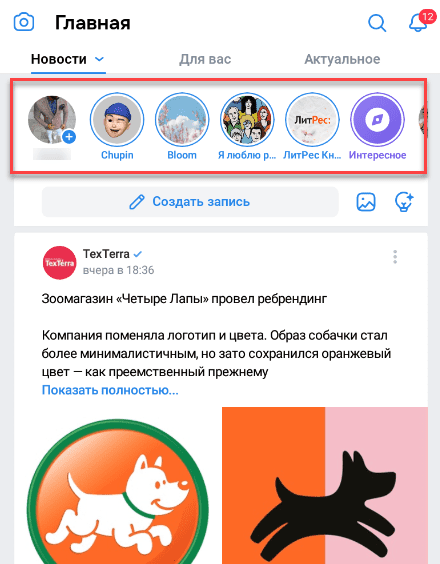
С помощью историй можно выложить короткие видеофайлы или фотографии.

Каждому пользователю доступен редактор. В редактор можно добавить фильтры маски, текст и музыку.
Инструкции по работе с историями во ВКонтакте: мини-FAQ для новичков
Перейдем к практической части статьи. Рассмотрим основные возможности историй во ВКонтакте.
Инструкции написаны в виде пошаговой инструкции для новичков — в формате ответов на частые вопросы пользователей.
Как сделать и добавить историю в ВК
Первым делом покажем, как сделать и добавить историю в ВК. Сначала с телефона, а потом — с компьютера.
С телефона
Запустите приложение VK на мобильном устройстве — на Android или iOS. В разделе «Главная», в верхней части экрана, отображается список чужих историй.
Слева есть кружочек с вашей аватаркой и иконкой плюса — нажмите на нее.
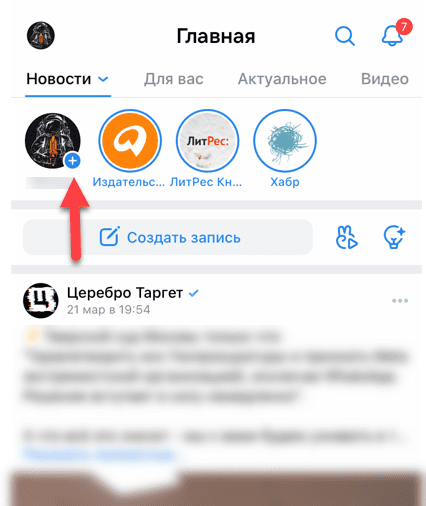
Откроется окно с созданием сторис. Доступно два варианта: классическая история в формате фотографии и видеоистория.

Выберите один из подходящих вариантов. Например, видеоисторию.
Чтобы записать историю, нажмите на кружок в центре экрана.
На первом экране создания истории есть следующие возможности:
- Можно добавить изображение — например, картинку — или загрузить готовое видео.
- Можно использовать маски.
- Есть функция, которая позволяет переключить камеру — с основной на фронтальную.
Далее откроется редактор.
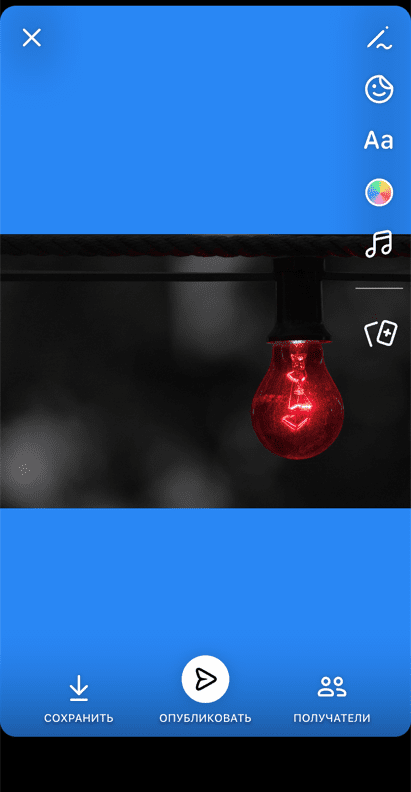
Здесь вы можете:
- Прикрепить стикеры.
- Добавить текст.
- Наложить музыку.
- Изменить цвет фона, сделать размытие, использовать графику.
- Нарисовать любой элемент от руки с помощью инструмента маркера.
После того, как вы отредактируете историю, нажмите кнопку «Опубликовать», чтобы выложить публикацию.
С компьютера
Теперь опубликуем историю с компьютера. Зайдите во ВКонтакте с ПК (через браузер).
В разделе «Новости», в верхней части экрана, есть окно «Истории». Нажмите на иконку плюса — после этого вы попадете в раздел создания новой истории.
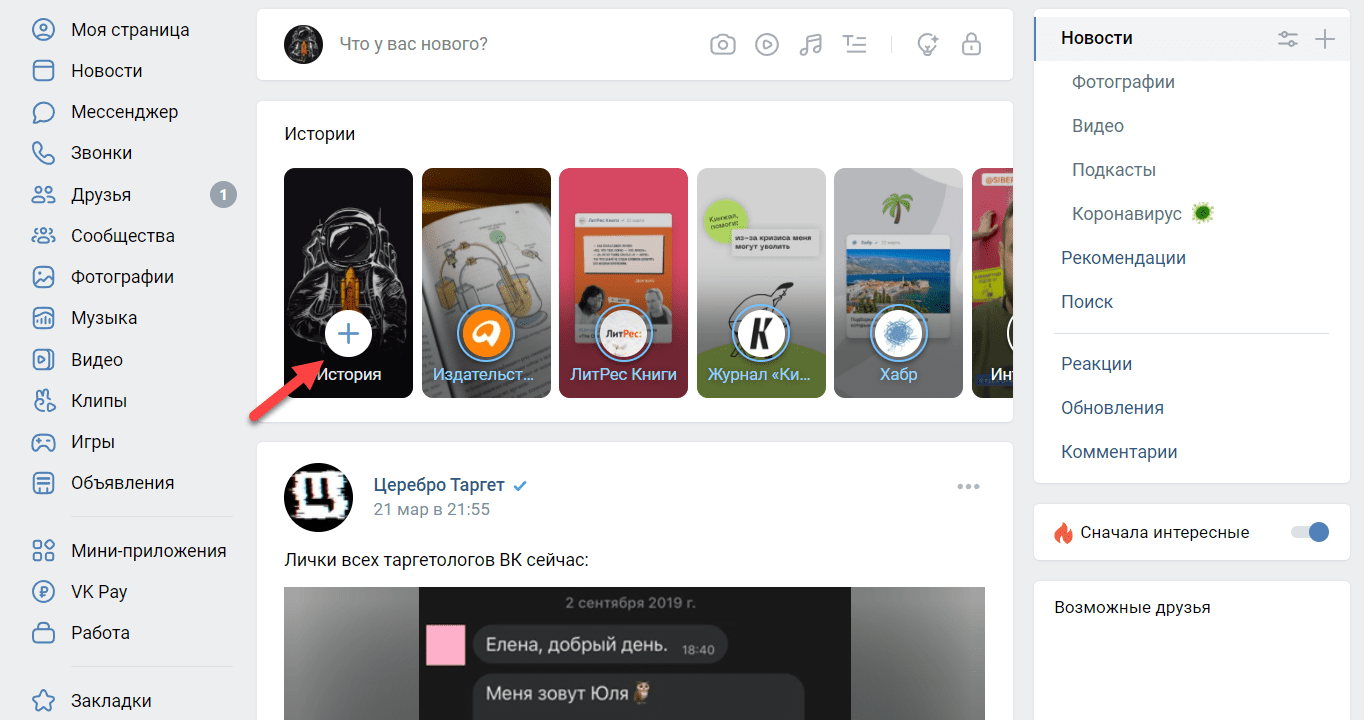
В редакторе можно сделать только историю с фотографией и текстом. Записать видео не получится — такая функция доступна только на телефоне.

Но вы можете загрузить готовое видео, снятое заранее. Для этого нажмите на иконку фотоаппарата и выберите ролик.
Отредактируйте историю — добавьте текст и картинку, настройте шрифт и фон. Нажмите кнопку «Опубликовать».
Как сохранить историю
На этапе редактирования сторис — перед тем, как выложить готовый контент — можно сохранить получившийся результат. Для этого нажмите на кнопку «Сохранить».

Материал будет сохранен в память мобильного устройства — вы сможете найти его в галерее.
Как вставить ссылку
В сторис во ВКонтакте нельзя добавить ссылку на сторонние сайты — такой функции пока нет. Но можно прикрепить ссылку на пост, который опубликован в социальной сети.
Для этого выберите нужный пост — например, запись из своего сообщества, — и нажмите на кнопку «Поделиться» (иконка стрелочки).
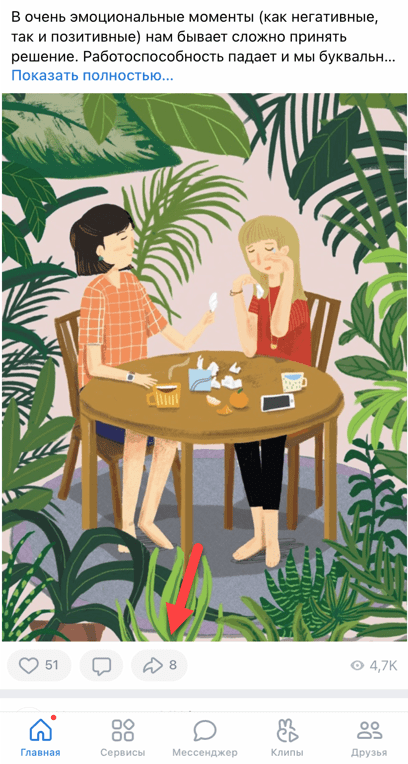
В открывшемся меню выберите функцию «Добавить в историю».

Откроется редактор, где отобразится пост — он будет кликабельным. Пользователи, которые увидят историю, смогут кликнуть по этому посту, чтобы изучить его.
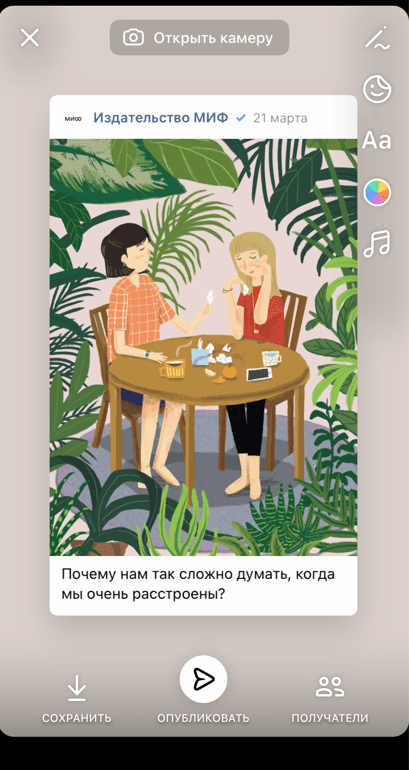
Есть еще один вариант: можно добавить стикер «@ Упоминание».
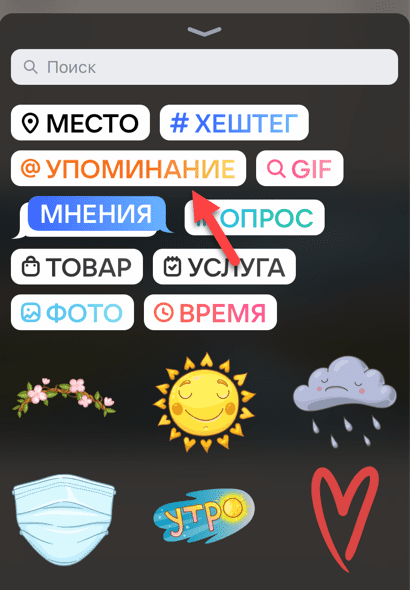
С помощью этого стикера можно отметить другого человека или сообщество — такая ссылка будет кликабельной.
Как удалить историю
Откройте опубликованную историю. Нажмите на иконку с тремя точками в правом нижнем углу.
В открывшемся окне выберите функцию «Удалить историю».

Как скрыть истории
Вы можете скрыть свои сторисы. Либо сделать так, чтобы их видели только друзья или определенные пользователи.
На первом экране создания истории нажмите на иконку шестеренки в правом верхнем углу. Откроется раздел с настройками.
В подразделе «Приватность» зайдите в раздел «Кто может видеть мои истории».
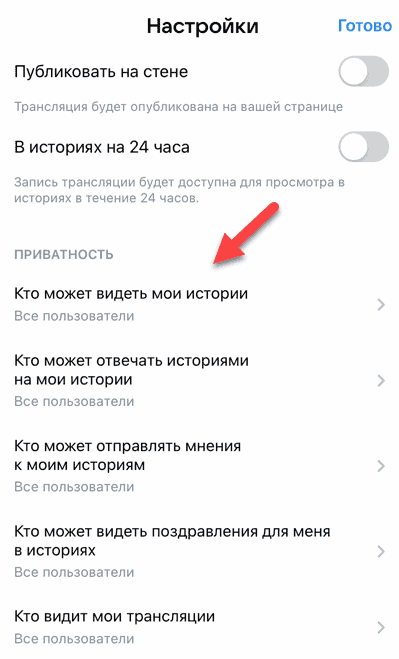
Если вы хотите скрыть публикации от всех пользователей, то выберите пункт «Только я». Также можете сделать так, чтобы истории видели только друзья.
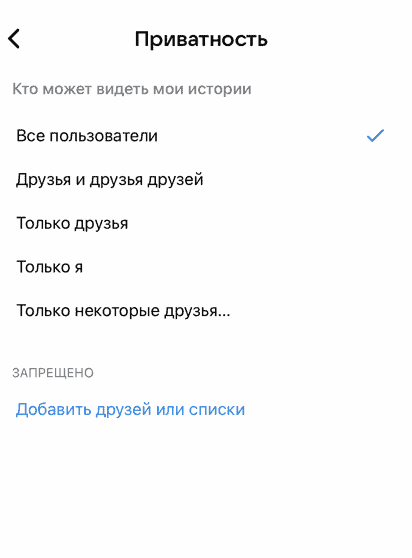
Можно сделать список людей, которые не будут видеть новые материалы.
Как посмотреть историю во ВКонтакте
Посмотреть историю в ВК просто — зайдите в приложение социальной сети на телефоне или откройте веб-версию с компьютера.
В разделе с новостями, в верхней части экрана, отображаются кружочки — это истории от друзей и сообществ, на которые вы подписаны.
Нажмите на любой кружочек, чтобы посмотреть историю.

Можно ли посмотреть анонимно?
Посмотреть историю анонимно не получится — такой функции нет. Чтобы получить доступ к контенту, нужно обязательно авторизоваться в социальной сети.
Также нет сервисов, которые позволяют смотреть истории анонимно. Большинство существующих вариантов — фейки.
Публикуем историю от имени сообщества
Если у вас есть сообщество во ВКонтакте, то вы можете публиковать историю от имени группы или паблика. Такой контент повышает вовлеченность аудитории.
Для этого зайдите в свое сообщество. Справа от кнопки создания новой записи есть иконка истории — нажмите на нее.
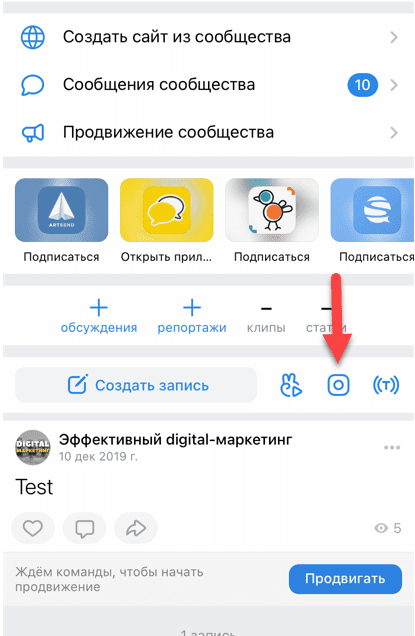
Создайте сторис через редактор и выложите ее в своем сообществе.
Как использовать истории: рекомендации
Общие рекомендации по использованию историй во ВКонтакте:
- Используйте этот формат для повышения вовлеченности аудитории. Особенно если у вас коммерческое сообщество.
- Публикуйте истории чаще. Делайте по 3-4 публикации такого формата каждую неделю.
- Анонсируйте новые записи. Если вы опубликовали новую историю в группе или паблике, то сделайте отдельную историю с анонсом. Так больший процент подписчиков узнает о публикации.
- Отмечайте товары в историях. Это очень полезная функция для интернет-магазинов, которая поможет увеличить продажи.
- Проводите опросы. Задавайте вопросы своим подписчикам через истории. Так вы получите быструю обратную связь на любую тему: например, можно провести опрос о том, какой контент нравится целевой аудитории.
Итоги
Краткие итоги статьи:
- Истории — интерактивный формат контент во ВКонтакте, который повышает вовлеченность аудитории.
- Добавить историю можно с телефона и компьютера — с личной страницы и от имени сообщества.
- Истории можно скрыть от всех пользователей или сделать доступными только для друзей.
- Посмотреть историю анонимно нельзя. Такой функции нет.